Page 1
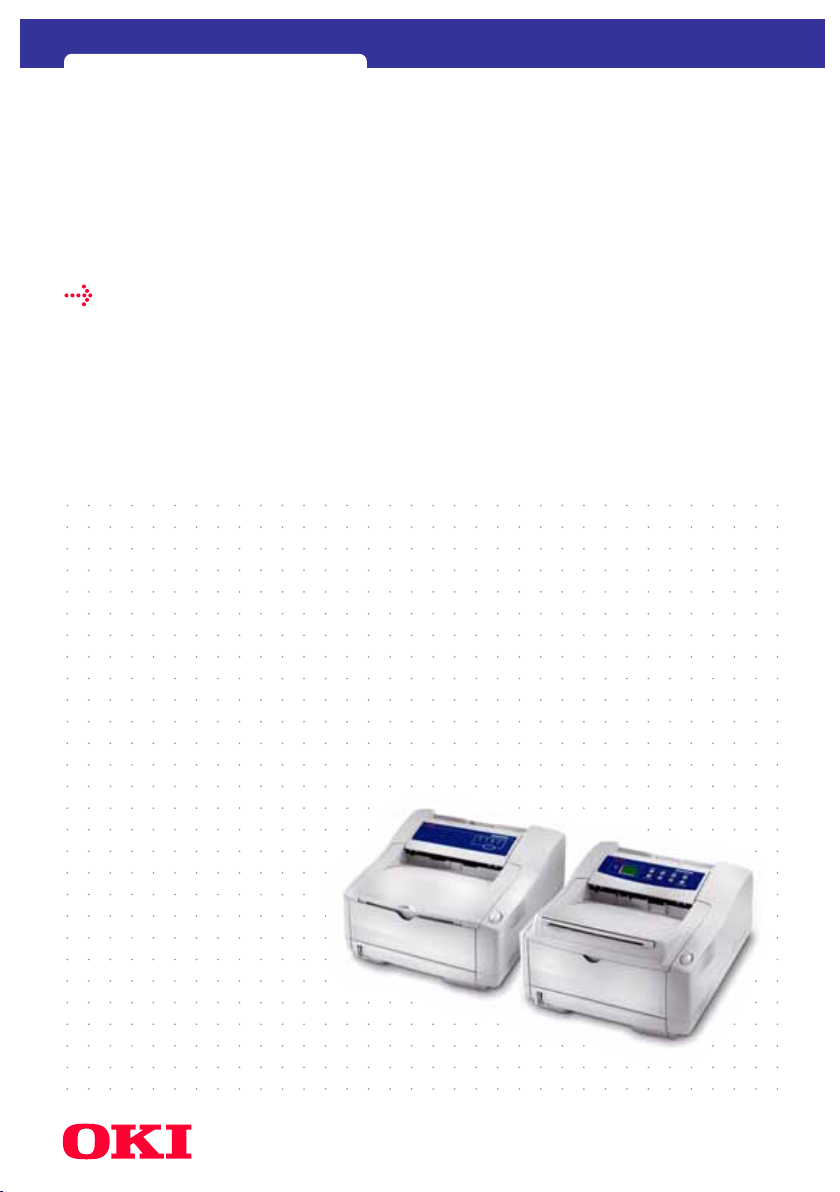
B4250/B4350
руководство польэователя
Page 2
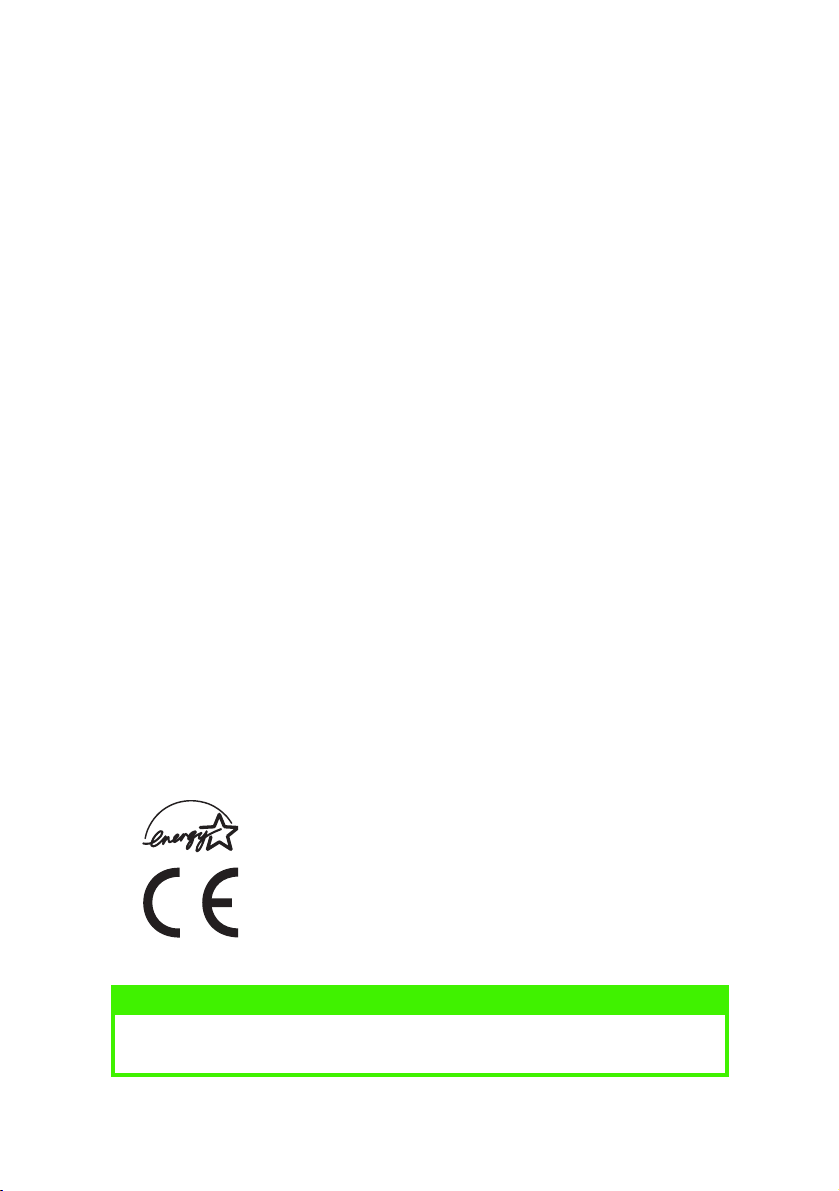
Предисловие
Авторы настоящей инструкции приложили все усилия с целью обеспечения
полноты, точности и актуальности приведенной информации. Вместе с тем,
производитель не несет ответственности за последствия ошибок, находящихся вне
его контроля. Производитель также не может гарантиро вать то го, что изменения в
программном и аппаратном обеспечении, внесенные другими производителями и
упомянутые в настоящем руководстве, не повлияют на применимость
содержащейся в нем информации. Упоминание программных продуктов других
компаний не предполагает безусловного их одобрения со стороны производителя.
Несмотря на то, что были приложены все возможные усилия для обеспечения
максимальной точности и полезности настоящего документа, мы не даем никаких
явных либо подразумеваемых гарантий в отношении точности и полноты
содержащейся в нем информации.
Самые последние версии драйверов и руководств можно скачать с сайта
Oki Europe по адресу:
http://www.okieurope.com
Copyright © 2004. Все права охраняются.
Oki и Microline являются зарегистрированными торговыми марками Oki Electric
Industry Company, Ltd.
Energy Star является торговым знаком Агентства по защите окружающей среды
США.
Hewlett-Packard, HP, и LaserJet являются зарегистрированными торговыми
знаками компании Hewlett-Packard.
Microsoft, MS-DOS и Windows являются зарегистрированными торговыми знаками
компании Microsoft Corporation.
Apple, Macintosh, Mac и Mac OS являются зарегистрированными торговыми
марками компании Apple Computer.
Другие наименования продуктов и фирменных названий являются
зарегистрированными торговыми знаками их владельцев.
Являясь участником программы Energy Star, производитель
установил, что его продукт соответствует требованиям данной
программы в отношении эффективного использования энергии.
Настоящий продукт соответствует требованиям директив Совета
Европы 89/336/EEC (EMC) и 73/23/EEC (LVD) с применимыми
изменениями, связанными с приведением в соответствие законов
стран-членов Сообщества об электромагнитной совместимости и
низком напряжении.
ПРИМЕЧАНИЕ
Возможность эмуляции PostScript, описанная в настоящем руководстве,
доступна лишь в некоторых странах.
Предисловие > 2
Page 3
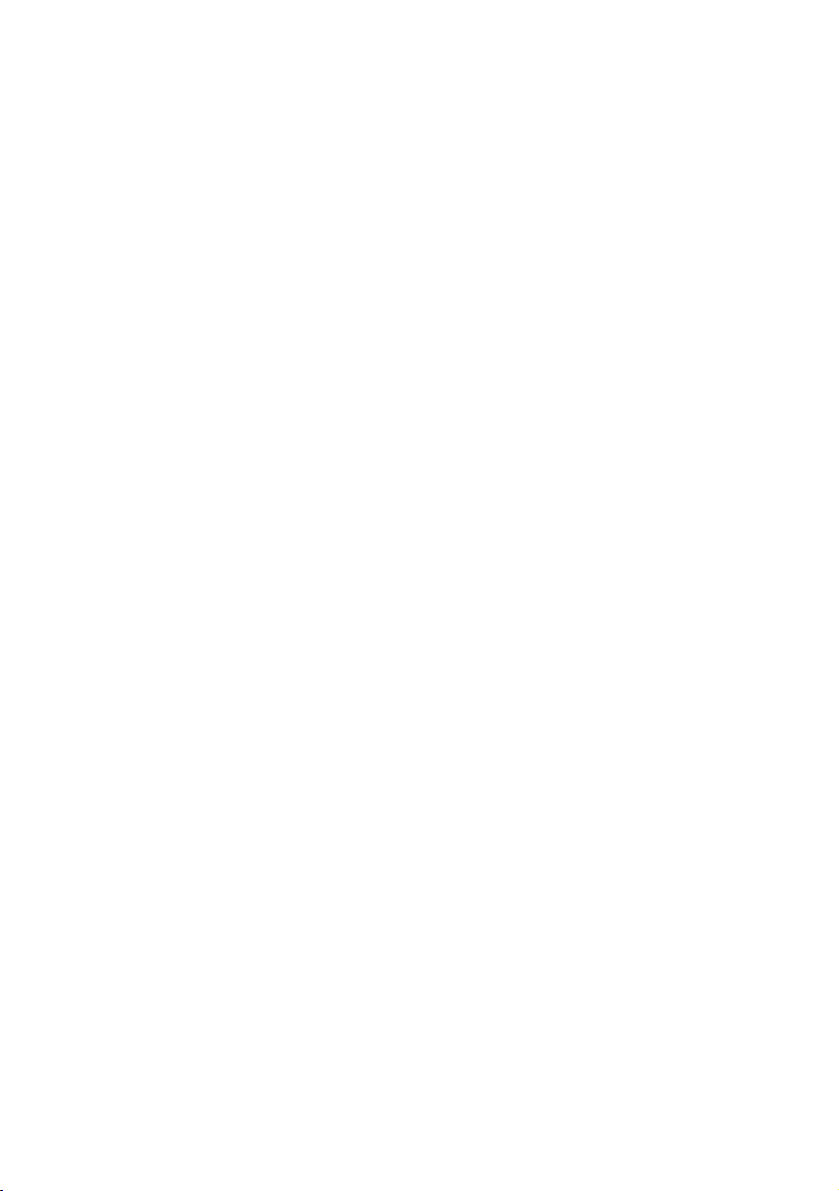
Содержание
Предисловие . . . . . . . . . . . . . . . . . . . . . . . . . . . . . . . . . . . . . . . . . . . . . . 2
Введение . . . . . . . . . . . . . . . . . . . . . . . . . . . . . . . . . . . . . . . . . . . . . . . . . 7
Возможности принтера . . . . . . . . . . . . . . . . . . . . . . . . . . . . . . . . . . 7
Использование принтера. . . . . . . . . . . . . . . . . . . . . . . . . . . . . . . . . 8
О данном руководстве . . . . . . . . . . . . . . . . . . . . . . . . . . . . . . . . . . . . . . 9
Использование в интерактивном режиме. . . . . . . . . . . . . . . . . . . 9
Печать страниц . . . . . . . . . . . . . . . . . . . . . . . . . . . . . . . . . . . . . . . . 10
Используемые сокращения. . . . . . . . . . . . . . . . . . . . . . . . . . . . . . 11
Компоненты принтера . . . . . . . . . . . . . . . . . . . . . . . . . . . . . . . . . . . . . 12
Панели оператора . . . . . . . . . . . . . . . . . . . . . . . . . . . . . . . . . . . . . . . . . 15
B4250, B4250n . . . . . . . . . . . . . . . . . . . . . . . . . . . . . . . . . . . . . . . . 16
Панель оператора. . . . . . . . . . . . . . . . . . . . . . . . . . . . . . . . . . . 16
Светодиодные индикаторы . . . . . . . . . . . . . . . . . . . . . . . . . . . 16
Кнопка управления . . . . . . . . . . . . . . . . . . . . . . . . . . . . . . . . . 17
Монитор состояния . . . . . . . . . . . . . . . . . . . . . . . . . . . . . . . . . 19
Функции меню. . . . . . . . . . . . . . . . . . . . . . . . . . . . . . . . . . . . . . 22
Изменение языка сообщений. . . . . . . . . . . . . . . . . . . . . . . . . 22
Печать настроек меню . . . . . . . . . . . . . . . . . . . . . . . . . . . . . . . 22
B4350, B4350n, B4350nPS . . . . . . . . . . . . . . . . . . . . . . . . . . . . . . 23
Панель оператора. . . . . . . . . . . . . . . . . . . . . . . . . . . . . . . . . . . 23
Элементы панели . . . . . . . . . . . . . . . . . . . . . . . . . . . . . . . . . . . 23
Функции меню. . . . . . . . . . . . . . . . . . . . . . . . . . . . . . . . . . . . . . 24
Изменение языка сообщений. . . . . . . . . . . . . . . . . . . . . . . . . 32
Печать настроек меню . . . . . . . . . . . . . . . . . . . . . . . . . . . . . . . 32
Рекомендации по использованию бумаги. . . . . . . . . . . . . . . . . . . . . 33
Типы бумаги и конвертов . . . . . . . . . . . . . . . . . . . . . . . . . . . . . . . 33
Прозрачная пленка и клеющиеся этикетки. . . . . . . . . . . . . . . . . 34
Загрузка бумаги . . . . . . . . . . . . . . . . . . . . . . . . . . . . . . . . . . . . . . . 35
Печать лицевой стороной вверх и вниз. . . . . . . . . . . . . . . . . . . . 36
Автоматический выбор последовательности подачи. . . . . . . . . 37
Печать конвертов . . . . . . . . . . . . . . . . . . . . . . . . . . . . . . . . . . . . . . 37
Бумага плотных сортов или карточки . . . . . . . . . . . . . . . . . . . . . 38
Настройки подачи бумаги, размера и носителя. . . . . . . . . . . . . 39
B4250, B4250n . . . . . . . . . . . . . . . . . . . . . . . . . . . . . . . . . . . . . 39
B4350, B4350n, B4350nPS . . . . . . . . . . . . . . . . . . . . . . . . . . . 40
Интерфейсы. . . . . . . . . . . . . . . . . . . . . . . . . . . . . . . . . . . . . . . . . . . . . . 43
Содержание > 3
Page 4
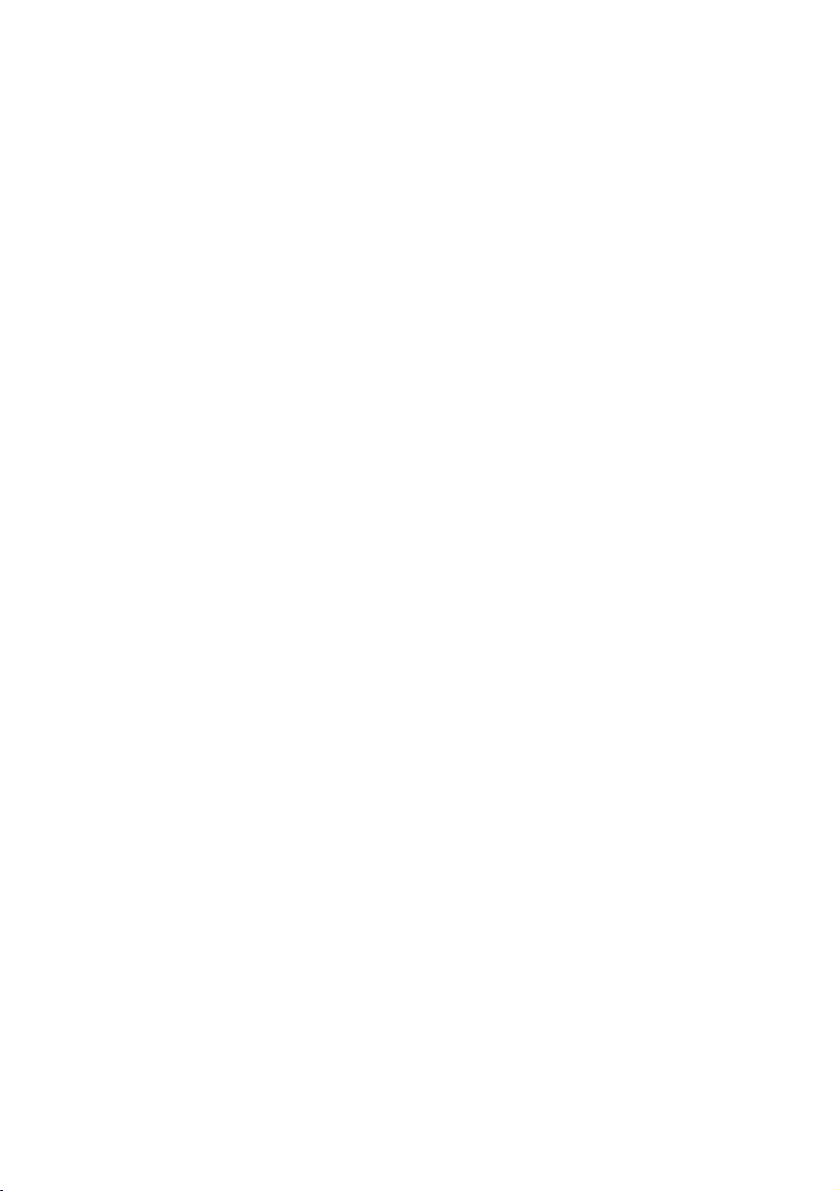
Драйверы принтера . . . . . . . . . . . . . . . . . . . . . . . . . . . . . . . . . . . . . . . 44
Операционные системы Windows. . . . . . . . . . . . . . . . . . . . . . . . . 45
Установленные опции . . . . . . . . . . . . . . . . . . . . . . . . . . . . . . . 45
Операционные системы Macintosh . . . . . . . . . . . . . . . . . . . . . . . 46
Установленные опции . . . . . . . . . . . . . . . . . . . . . . . . . . . . . . . 46
Работа с принтером . . . . . . . . . . . . . . . . . . . . . . . . . . . . . . . . . . . . . . . 47
Настройки принтера в Windows . . . . . . . . . . . . . . . . . . . . . . . . . . 47
Предпочтения печати в приложениях Windows . . . . . . . . . . 47
Настройка из Панели управления Windows . . . . . . . . . . . . . 56
Настройки принтера в Macintosh . . . . . . . . . . . . . . . . . . . . . . . . . 62
Расходные материалы и техническое обслуживание . . . . . . . . . . . 63
Подробности заказа расходных материалов . . . . . . . . . . . . . . . 63
Срок службы картриджа с тонером . . . . . . . . . . . . . . . . . . . . . . . 63
Когда производить замену картриджа с тонером . . . . . . . . . . . 64
B4250, B4250n . . . . . . . . . . . . . . . . . . . . . . . . . . . . . . . . . . . . . 64
B4350, B4350n, B4350nPS . . . . . . . . . . . . . . . . . . . . . . . . . . . 64
Замена картриджа с тонером . . . . . . . . . . . . . . . . . . . . . . . . . . . . 64
Срок службы барабана. . . . . . . . . . . . . . . . . . . . . . . . . . . . . . . . . . 66
Когда производить замену печатного барабана . . . . . . . . . . . . 66
B4250, B4250n . . . . . . . . . . . . . . . . . . . . . . . . . . . . . . . . . . . . . 66
B4350, B4350n, B4350nPS . . . . . . . . . . . . . . . . . . . . . . . . . . . 66
Замена печатного барабана . . . . . . . . . . . . . . . . . . . . . . . . . . . . . 67
Сброс счетчика барабана . . . . . . . . . . . . . . . . . . . . . . . . . . . . . . . 68
B4250, B4250n . . . . . . . . . . . . . . . . . . . . . . . . . . . . . . . . . . . . . 68
B4350, B4350n, B4350nPS . . . . . . . . . . . . . . . . . . . . . . . . . . . 68
Создание чистящей страницы. . . . . . . . . . . . . . . . . . . . . . . . . . . . 68
B4250, B4250n . . . . . . . . . . . . . . . . . . . . . . . . . . . . . . . . . . . . . 68
B4350, B4350n, B4350nPS . . . . . . . . . . . . . . . . . . . . . . . . . . . 69
Очистка светодиодной матрицы. . . . . . . . . . . . . . . . . . . . . . . . . . 70
Устранение неисправностей . . . . . . . . . . . . . . . . . . . . . . . . . . . . . . . . 71
Сообщения о статусе и ошибках. . . . . . . . . . . . . . . . . . . . . . . . . . 71
B4250, B4250n . . . . . . . . . . . . . . . . . . . . . . . . . . . . . . . . . . . . . 71
B4350, B4350n, B4350nPS . . . . . . . . . . . . . . . . . . . . . . . . . . . 71
Застревание бумаги . . . . . . . . . . . . . . . . . . . . . . . . . . . . . . . . . . . . 72
Застревание на входе. . . . . . . . . . . . . . . . . . . . . . . . . . . . . . . . . . . 73
Застревание при подаче или на выходе . . . . . . . . . . . . . . . . . . . 73
Проблемы качества печати . . . . . . . . . . . . . . . . . . . . . . . . . . . . . . 74
Неисправности программного обеспечения. . . . . . . . . . . . . . . . 76
Неисправности аппаратного обеспечения . . . . . . . . . . . . . . . . . 77
Содержание > 4
Page 5
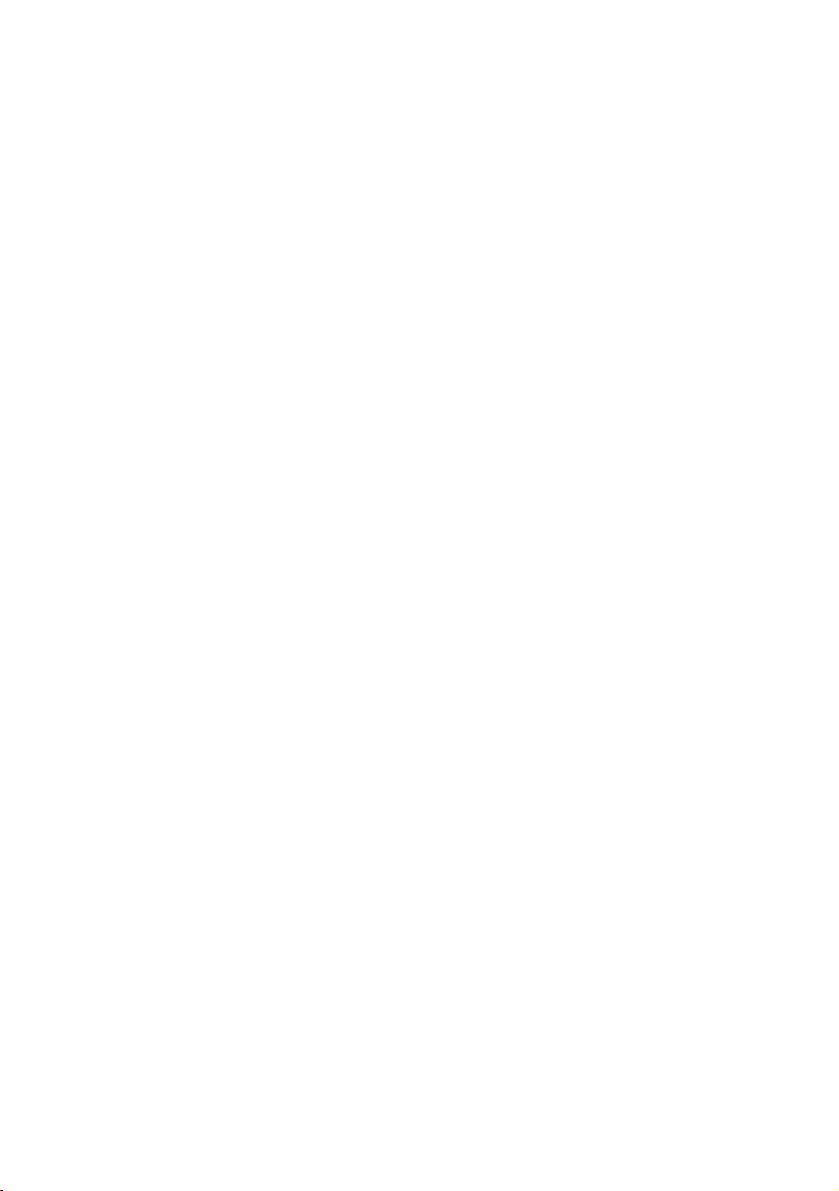
Установка опций . . . . . . . . . . . . . . . . . . . . . . . . . . . . . . . . . . . . . . . . . . 78
Процедура инсталляции. . . . . . . . . . . . . . . . . . . . . . . . . . . . . . . . . 79
Спецификации. . . . . . . . . . . . . . . . . . . . . . . . . . . . . . . . . . . . . . . . . . . . 80
Общая информация . . . . . . . . . . . . . . . . . . . . . . . . . . . . . . . . . . . . 80
Габаритные размеры . . . . . . . . . . . . . . . . . . . . . . . . . . . . . . . . . . . 81
Информация о бумаге и лотках . . . . . . . . . . . . . . . . . . . . . . . . . . 82
Примечания/символы/термины . . . . . . . . . . . . . . . . . . . . . . 83
Указатель . . . . . . . . . . . . . . . . . . . . . . . . . . . . . . . . . . . . . . . . . . . . . . . . 84
Представительства Oki Europe Ltd. . . . . . . . . . . . . . . . . . . . . . . . . . . . 87
Содержание > 5
Page 6
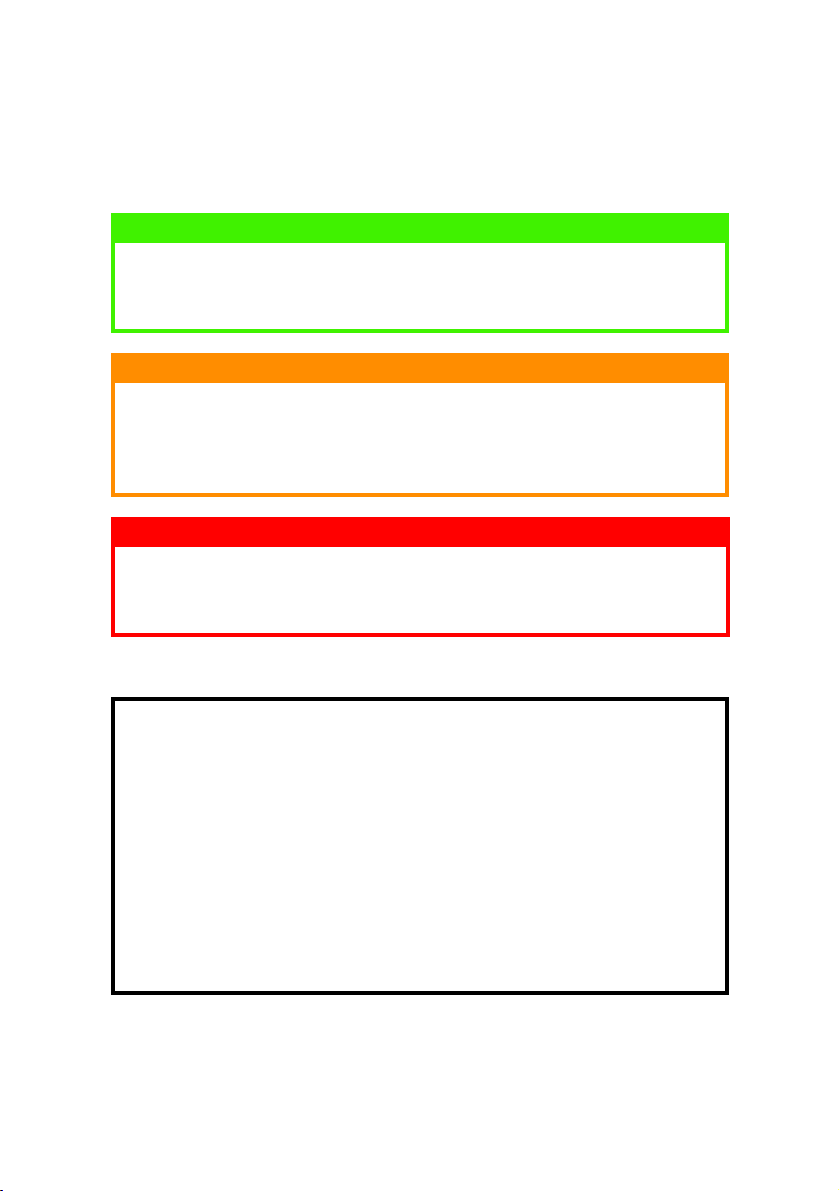
Примечания, предостережения и предупреждения
ПРИМЕЧАНИЕ
Примечания выглядят в настоящем руководстве таким образом.
Они содержит информацию, которая дополняет основной текст и
может помочь вам лучше использовать и понять продукт.
ПРЕДОСТЕРЕЖЕНИЕ!
Предостережения выглядят в настоящем руководстве таким
образом. В них представлена дополнительная информация,
игнорирование которой может привести к повреждению или
нарушению работы оборудования.
ПРЕДУПРЕЖДЕНИЕ!
Предупреждения выглядят в настоящем руководстве таким
образом. В них содержится дополнительная информация,
игнорирование которой может явиться причиной травмы.
ІНСТРУКЦIЯ З БЕЗПЕКИ ДЛЯ КОРИСТУВАЧIВ В УКРАїНI.
ИСТРУКЦИЯ ПО БЕЗОПАСНОСТИ
ДЛЯ ПОЛЬЗОВАТЕЛЕЙ В УКРАИНЕ.
l Пiдключайте принтер чи факсимiльний апарат тiльки до заземленого
джерела живлення з напругою, що вiдповiдає вказанiй на заднiй стiнцi.
Не використовуйте перехiдникiв та подовжувачiв, що iгнорують
заземлення.
l Пiдключайте вирiб тiльки до мережi iз заземленою нейтраллю.
l Перед пiдключенням виробу переконайтесь, що електрична мережа,
якою Ви користуєтесь, обладнана пристроями захисту вiд
перевантаження по струму.
Примечания, предостережения и предупреждения > 6
Page 7
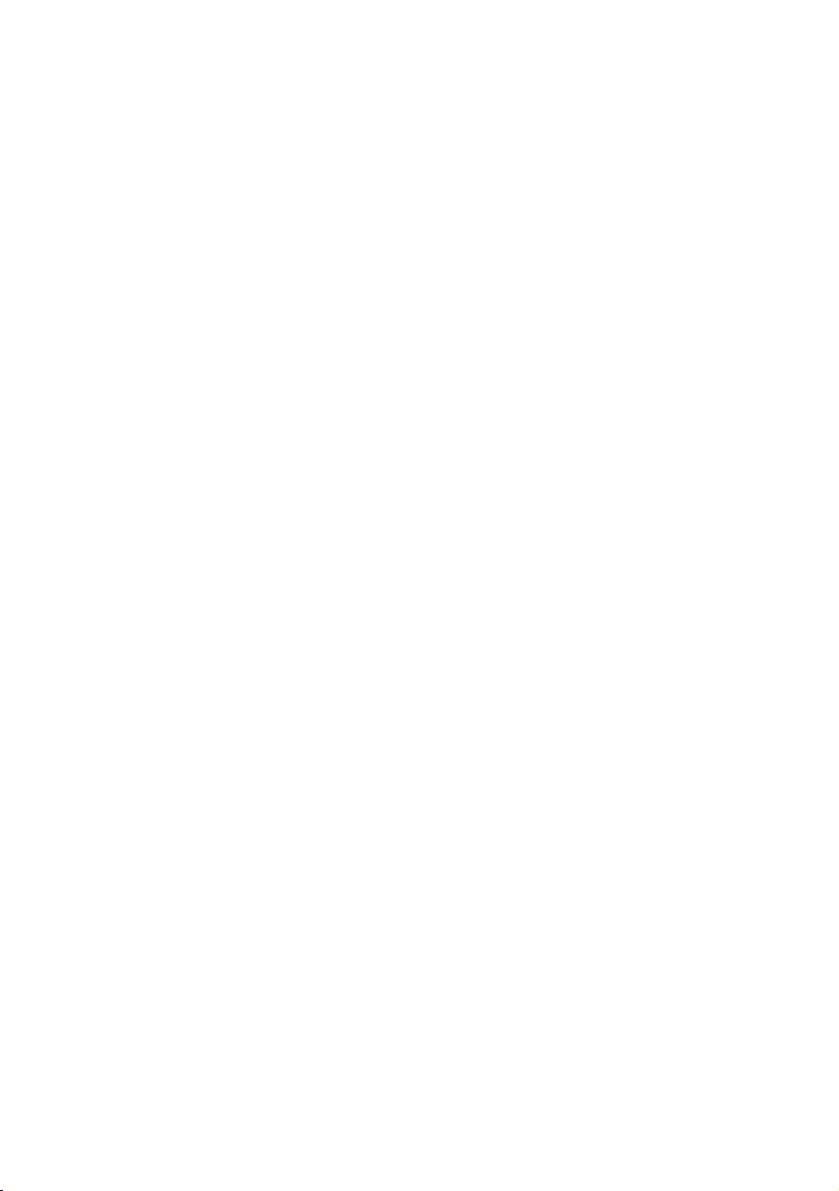
Введение
Поздравляем с приобретением принтера для монохромной печати,
работающего со скоростью 22 страниц в минуту.
Конструкция нового принтера предусматривает ряд новых передовых
функций, обеспечивающих четкую печать черным цветом при высокой
скорости и при использовании широкого диапазона носителей.
Ниже приведен список основных возможностей принтера.
Возможности принтера
l Возможен выбор из пяти моделей: B4250, B4250n, B4350,
B4350n (n означает, что принтер включает плату сетевого
интерфейса), B4350nPS (nPS означает, что принтер включает
плату сетевого интерфейса и эмуляцию PostScript PS уровень 3
DIMM)
Память: 16 MB
l
l Высокая скорость печати: 22 страницы в минуту
l Разрешение: 1200x600 dpi
l Печать на бумаге: 250 страниц (80 г/м
l Эмуляция: язык управления принтером (Printer Control Language)
PCL6, PCL5e, Epson FX, IBM ProPrinter
l Штриховые коды: включены для эмуляций SIDM
2
)
l Интерфейсы: USB 2.0 и параллельный
l "Спросите Oki" – принципиально новая, дружественная по
отношению к пользователю функция, которая обеспечивает
доступ к интернет-сайту, соответствующему используемой вами
модели принтера, непосредственно с экрана драйвера принтера
(не показано в настоящем руководстве). Здесь вы найдете совет,
помощь и поддержку, которые могут вам понадобиться для
получения наилучших результатов печати принтером Oki.
Дополнительно могут быть установлены следующие возможности:
l Плата сетевого интерфейса 10/100 BASE-TX: для обеспечения
совместимости моделей B4250 и B4350 с сетью
Введение > 7
Page 8
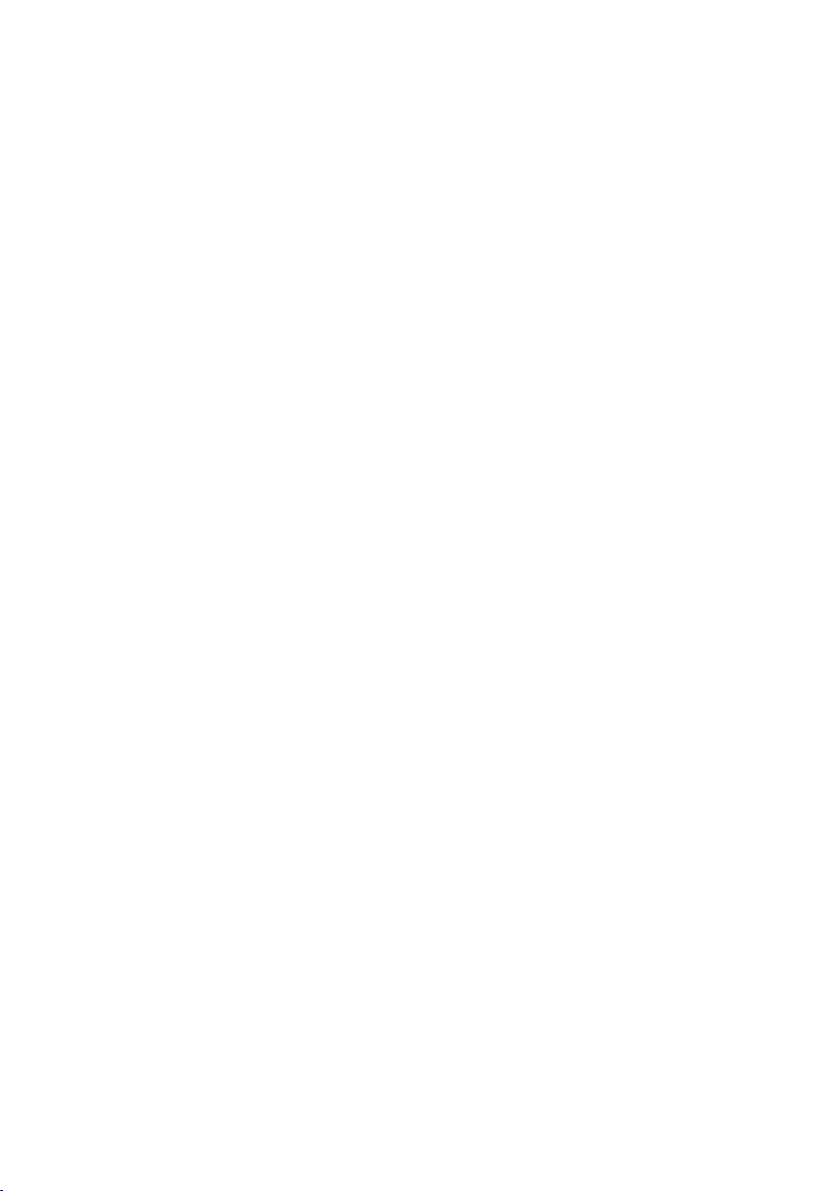
l Оперативная память 16, 32, 64, 128, 256 MB DIMM: для
расширения основной памяти принтера и ускорения обработки
больших файлов
l Плата RS232С: для обеспечения возможности сетевого
интерфейса для B4250 и B4350
l Второй лоток для бумаги: для увеличения емкости принтера до
2
500 листов (80 г/м
)
l Универсальный лоток: для расширения диапазона носителей, с
которыми может работать принтер (емкость 100 листов (80 г/м
или 50 конвертов)
l Может быть добавлен один из следующих компонентов:
(a) Флэш-память 8 MB DIMM: для обеспечения возможности
хранения дополнительных шрифтов или штриховых кодов
для B4250, B4250n, B4350, B4350n
(b) Флэш-память 16 MB DIMM: для обеспечения возможности
хранения дополнительных шрифтов или штриховых кодов
для B4250, B4250n, B4350, B4350n
(c) PostScript PS уровень 3 DIMM: для добавления эмуляции
PostScript к модели B4350 или B4350n. Не может быть
добавлена вместе с дополнительной флэш-памятью.
(Подробности смотрите в разделе “Установка опций“)
Использование принтера
2
)
Чтобы помочь вам в достижении наилучших результатов печати,
производитель поставляет разнообразные вспомогательные материалы,
одним из которых является данное руководство. Обзор этих материалов и
их назначение приведены в следующей главе.
Введение > 8
Page 9
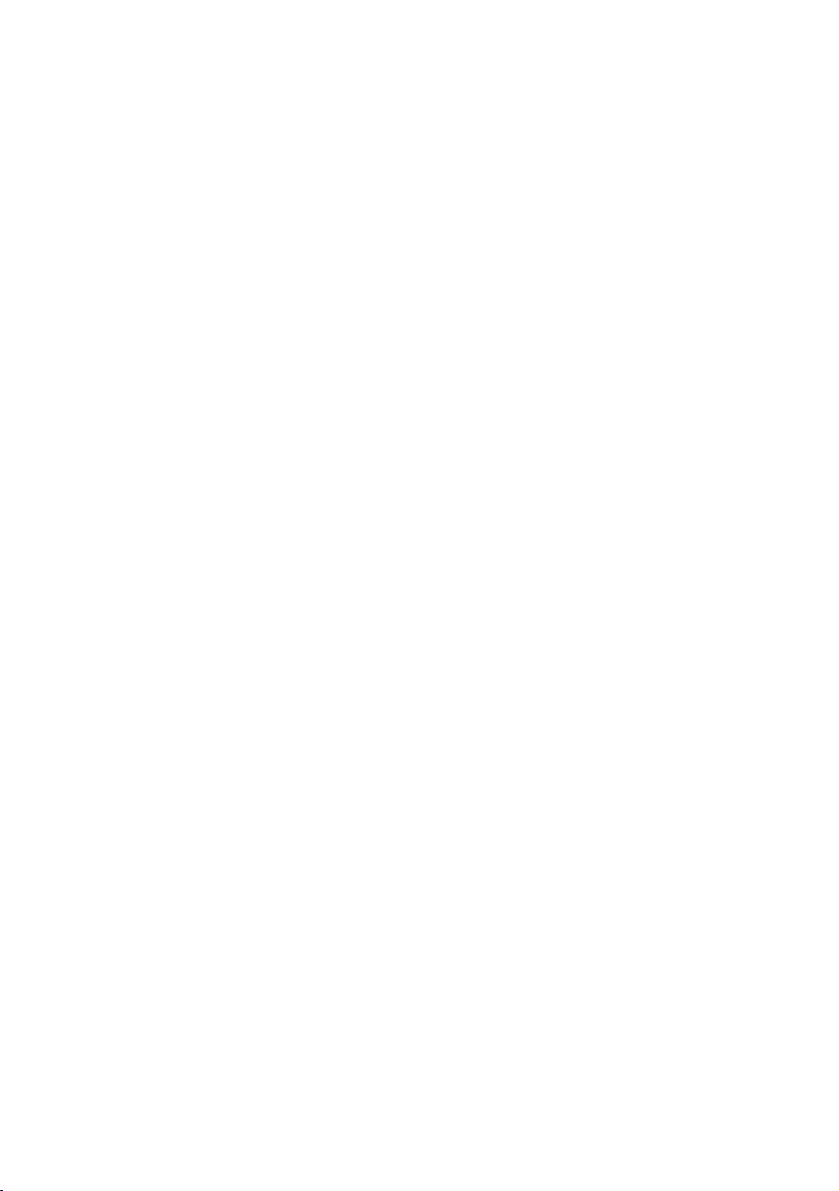
О данном руководстве
Руководство является справочником по работе с принтером (для
получения самой свежей информации посетите сайт Oki Europe по адресу
www.okieurope.com) и входит в общую систему поддержки, описанную
ниже:
l Руководство по быстрой настройке: разъясняет, как распаковать,
подсоединить и включить принтер.
l Данное Руководство пользователя: поможет вам работать с
принтером и наилучшим образом использовать его
многочисленные возможности. Оно также содержит указания по
поиску и устранению неисправностей и техническому
обслуживанию, обеспечивающие наиболее эффективную работу
принтера. Кроме этого, в Руководстве приводится информация о
добавлении дополнительных принадлежностей, которые могут
потребоваться в процессе печати.
l Руководства по установке: прилагаются к расходным материалам
и дополнительным принадлежностям и описывают принципы их
установки.
l Интерактивная справочная система: информация в оперативном
режиме, связанная с драйвером принтера и программным
обеспечением Status Monitor (Монитор состояния).
Настоящее руководство составлено для нескольких моделей принтера,
как отражено на представленных иллюстрациях и снимках экрана. То, что
вы видите на рисунке или на экране, соответствует используемой вами
модели принтера.
Использование в интерактивном режиме
Настоящее руководство предназначено для чтения с экрана с
использованием программы Adobe Acrobat Reader. Пользуйтесь
средствами навигации и просмотра, встроенными в программу Acrobat.
Вы можете получить доступ к конкретной информации двумя способами:
l Для перехода к интересующему вас разделу щелкните по нему в
списке закладок, расположенном в левой части экрана. (Если
закладки недоступны, воспользуйтесь содержанием.)
l Для перехода к алфавитному указателю щелкните по нему в
списке закладок. (Если закладки недоступны, воспользуйтесь
содержанием.) Найдите интересующий вас термин в алфавитном
указателе и щелкните по соответствующему номеру страницы для
перехода к ней.
О данном руководстве > 9
Page 10
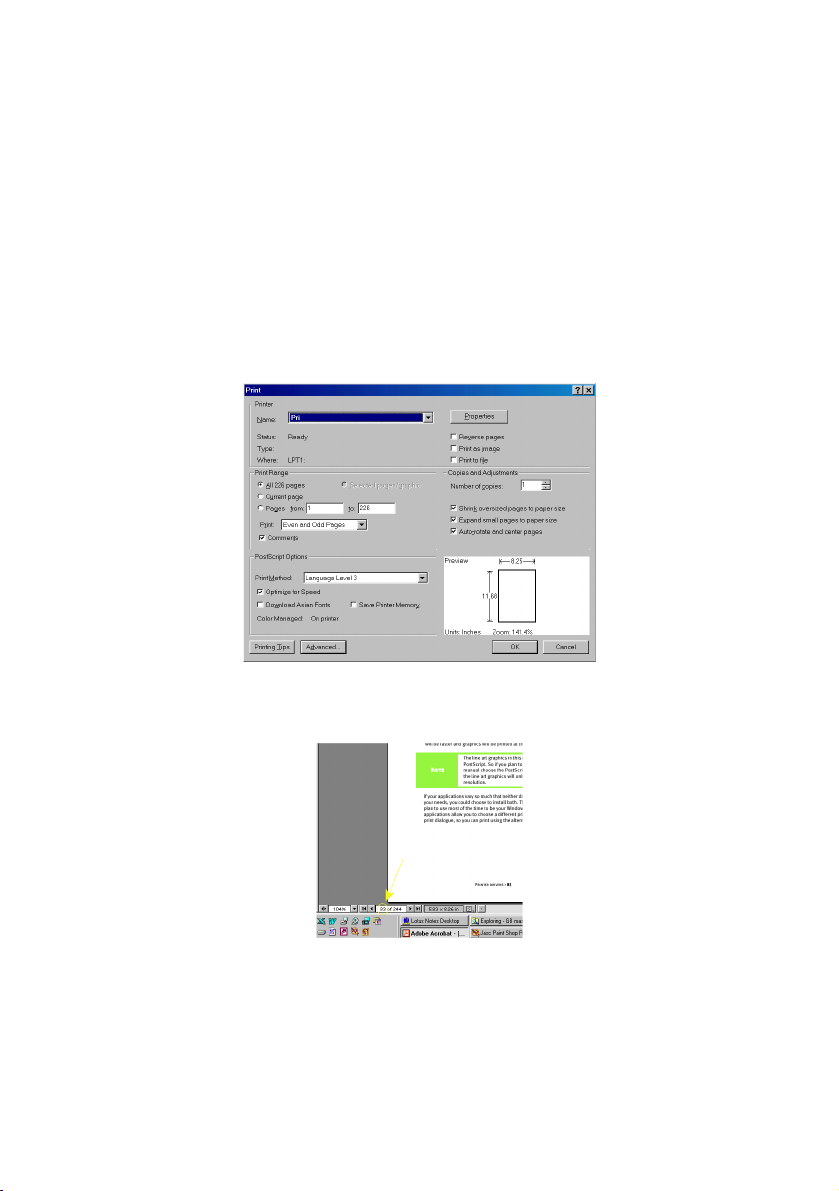
Печать страниц
Вы можете распечатать руководство целиком либо отдельные его
страницы или разделы следующим образом:
1. На панели инструментов выберите [File (Файл)], а затем [Print
(Печать)] (или нажмите клавиши Ctrl + P ).
2. Выберите страницы, которые вы хотите распечатать:
(a) [All pages (Все страницы)] для печати всего руководства.
(b) [Current page (Текущая страница)] для печати страницы,
открытой в данный момент на экране.
(c) [Pages from (Страницы с)] и [to (до)] для печати диапазона
страниц, который определяется их номерами.
3. Щелкните [OK].
О данном руководстве > 10
Page 11
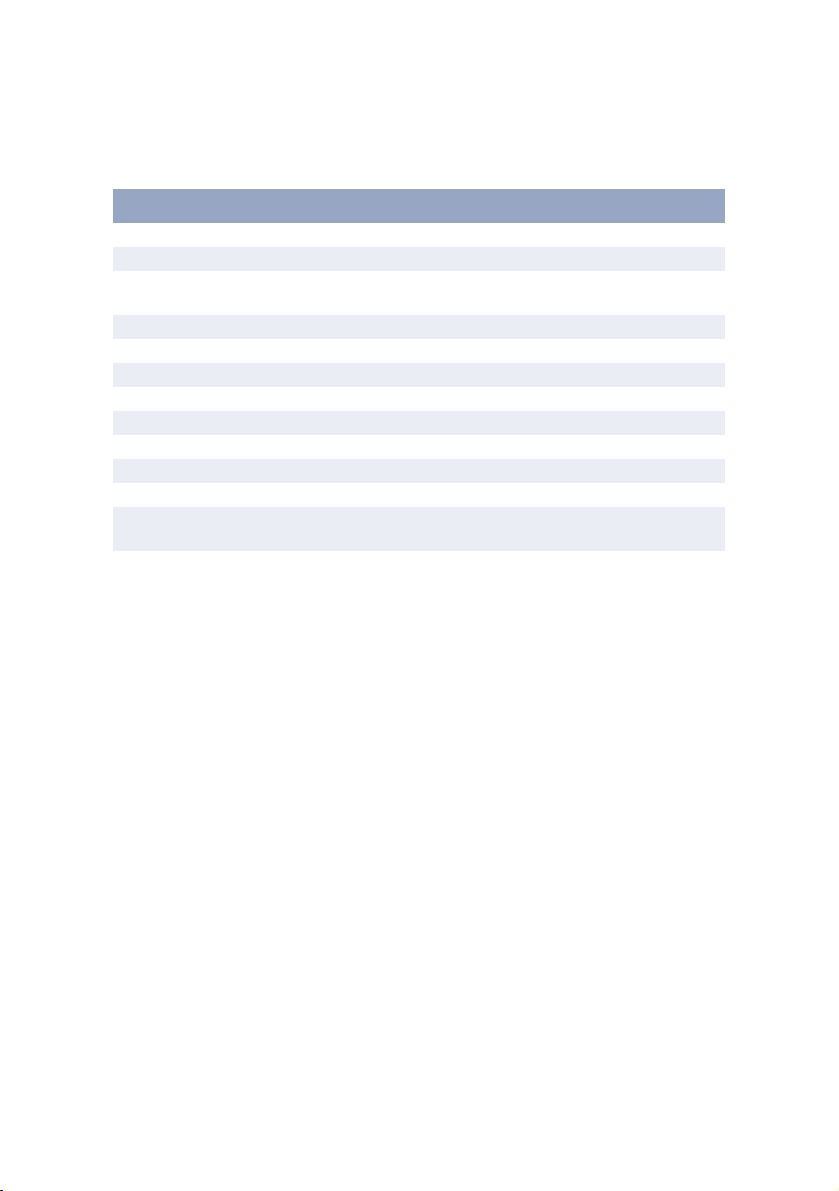
Используемые сокращения
В данном руководстве используются следующие сокращения:
Сокращение Значение
Ctrl Control
dpi dots per inch (точек на дюйм)
DIMM Dual In-line Memory Module (модуль памяти с двусторонним
n установлена плата сетевого интерфейса
LED Light Emitting Diode (светодиодный индикатор)
MFT Manual Feed Tray (лоток ручной подачи)
MPT Multi-purpose Tray (универсальный лоток)
NIC Network Interface Card (плата сетевого интерфейса)
PCL Printer Control Language (язык управления принтером)
PS Эмуляция PostScript
PSE Эмуляция PostScript
RAM Random Access Memory (оперативное запоминающее
SIDM Serial Impact Dot Matrix
расположением контактов)
устройство – ОЗУ)
О данном руководстве > 11
Page 12
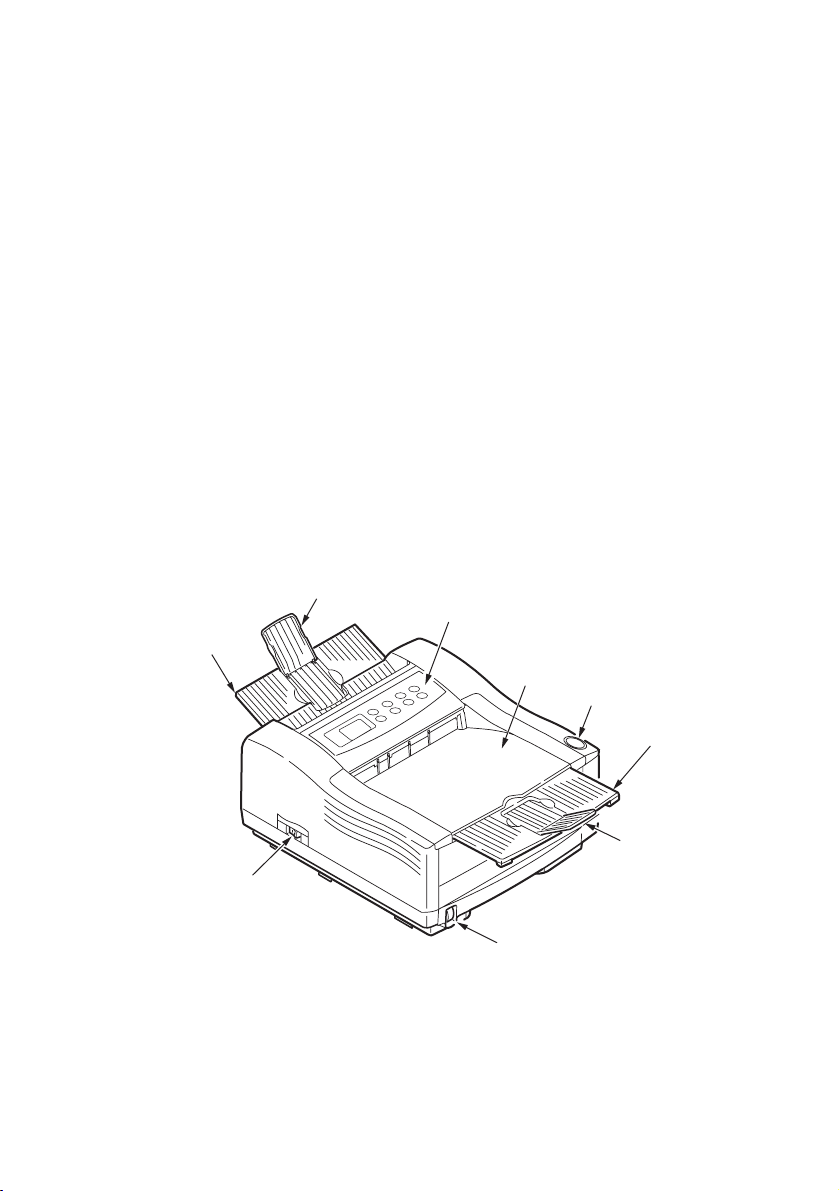
Компоненты принтера
За исключением панелей оператора, которые описаны в следующей
главе, принтеры моделей B4250, B4250n, B4350, B4350n и B4350nPS
выглядят практически одинаково. На представленных ниже
иллюстрациях приведены важные компоненты принтера.
1. Панель оператора (показана модель B4350)
2. Верхний накопитель для бумаги (150 листов лицевой стороной
вниз)
3. Кнопка для открывания верхней крышки
4. Расширитель для верхнего выхода бумаги
5. Направляющие расширителя при верхнем выходе бумаги
6. Индикатор наличия бумаги в лотке
7. Выключатель.
8. Лоток заднего выхода бумаги (50 листов лицевой стороной вверх)
9. Направляющие при заднем выходе бумаги
9
1
8
2
3
»
4
5
7
6
Компоненты принтера > 12
Page 13
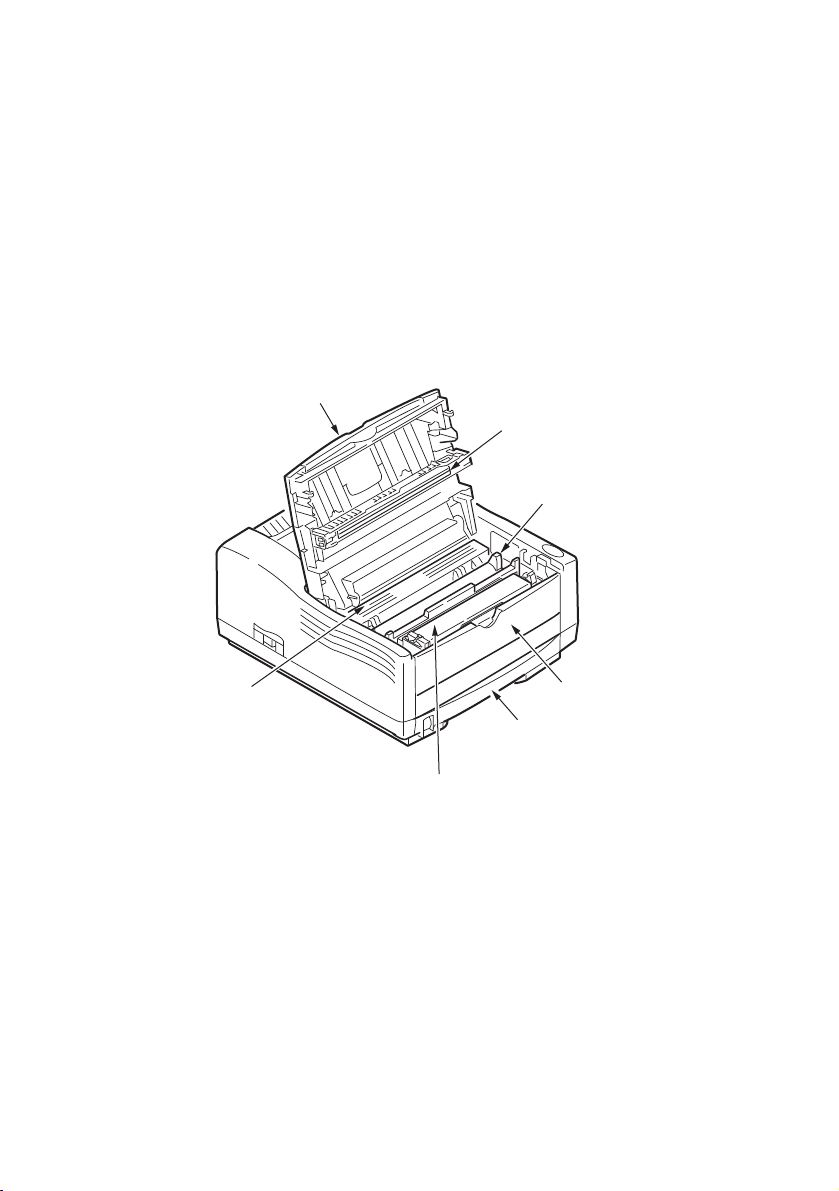
10. Светодиодная матрица
11. Печатный барабан
12. Лоток ручной подачи (один лист) (показан в закрытом состоянии)
13. Лоток подачи бумаги (250 листов)
14. Картридж с тонером
15. Печка
16. Верхняя крышка
16
10
11
·
¯
15
12
13
14
Компоненты принтера > 13
Page 14
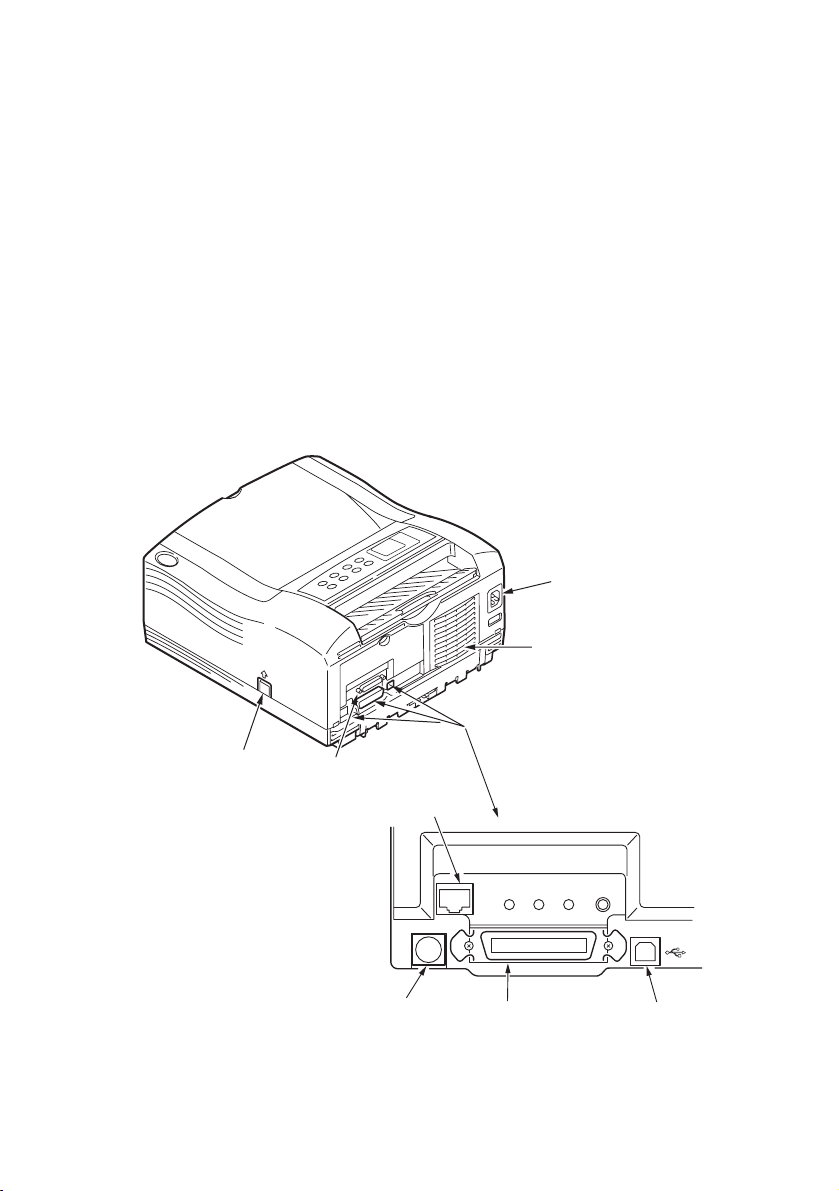
17. Разъем сетевого кабеля
18. Охлаждающий вентилятор
19. Разъем интерфейса USB
20. Разъем параллельного интерфейса
21. Разъем второго (дополнительного) лотка для бумаги
22. Сетевая плата (входит в комплект поставки для моделей B4250n,
B4350n, B4350nPS и является дополнительной для моделей
B4250 и B4350)
23. Плата последовательного интерфейса RS232 (дополнительная
возможность для моделей B4250 и B4350)
24. Разъем универсального (дополнительного) лотка
17
18
24
23
22
21
Компоненты принтера > 14
20
19
Page 15
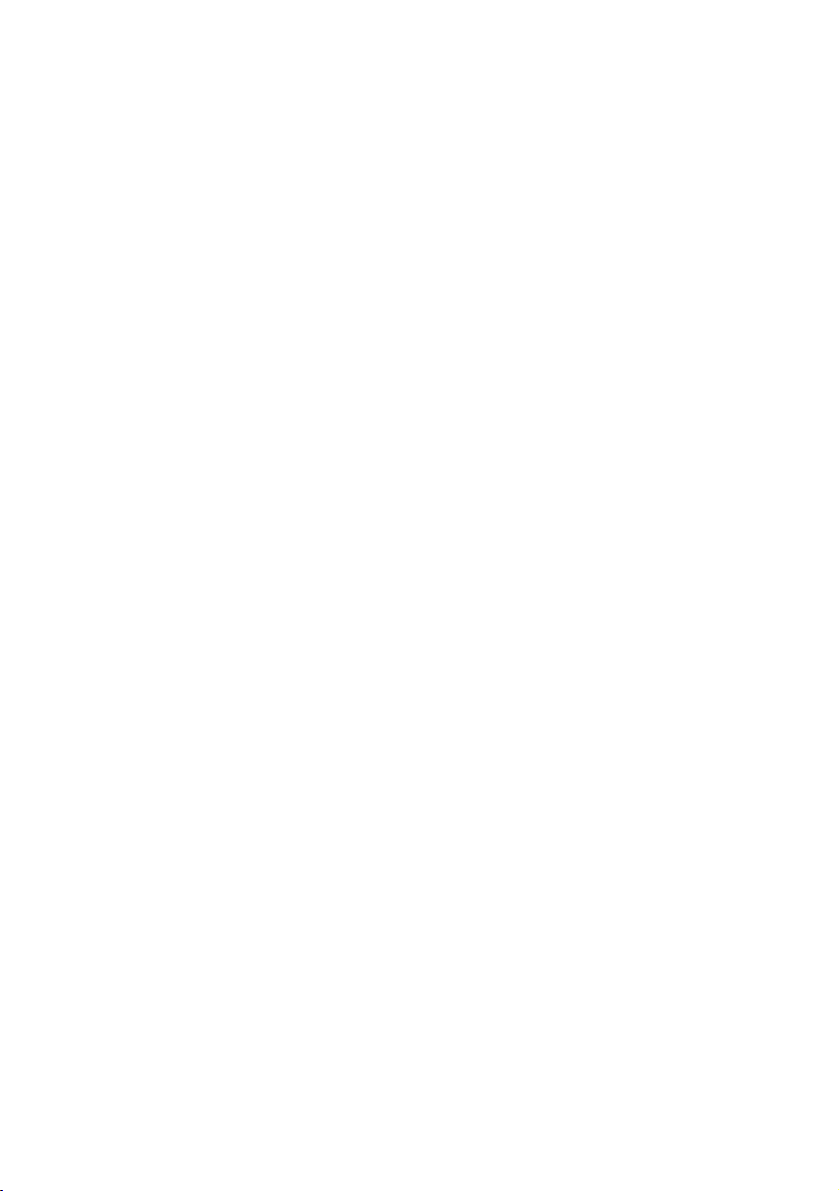
Панели оператора
В настоящей главе описаны функции панели оператора принтера. На
данном этапе представляется полезным рассказать о программном
обеспечении Status Monitor (Монитор состояния), поскольку он отражает
информацию о состоянии B4250, B4250n и эквивалентные сведения на
панели управления меню моделей B4350, B4350n, B4350nPS. (Для
получения информации об установке Монитора состояния обратитесь к
разделу "Драйверы принтера".)
Панели оператора > 15
Page 16
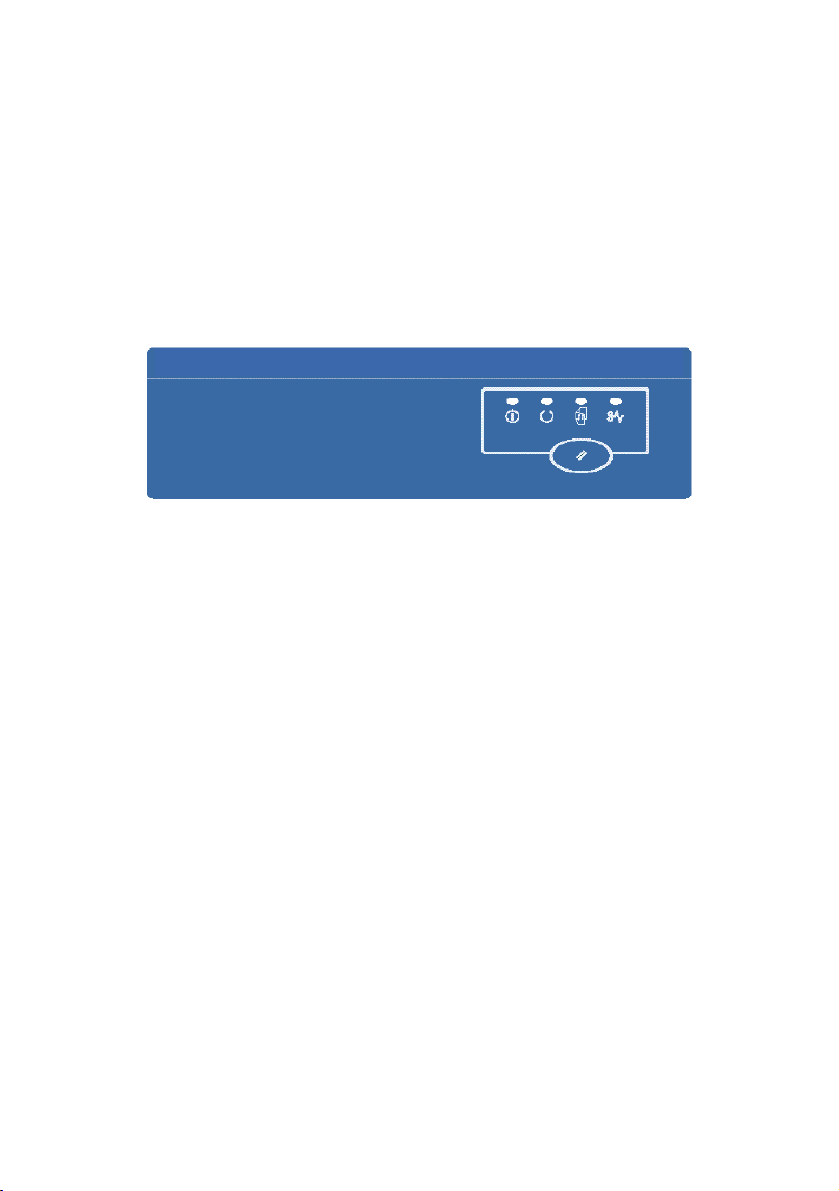
B4250, B4250N
Панель оператора
Панель оператора в принтерах моделей B4250, B4250n состоит из 4
светодиодных индикаторов и управляющей кнопки. Светодиоды
обозначают следующую информацию (слева направо: Power On
(Включен), Ready (Готов), Manual feed (Ручная подача) и Error (Ошибка).
Светодиодные индикаторы
Светодиодные индикаторы отражают состояние принтера и
предусматривают пять рабочих состояний, как указано ниже:
l Индикатор выключен
l Индикатор включен
l Мигание 1 – медленное мигание - 1 длинная вспышка каждые
4секунды
l Мигание 2 – мигание - 1 вспышка каждую секунду
l Мигание 3 – быстрое мигание - 4 вспышки в секунду.
Все четыре светодиодных индикатора мгновенно загораются при
включении принтера главным выключателем.
Светодиодный индикатор включения Power on (зеленый)
Этот индикатор загорается и остается включенным при включении
принтера главным выключателем.
Панели оператора > 16
Page 17
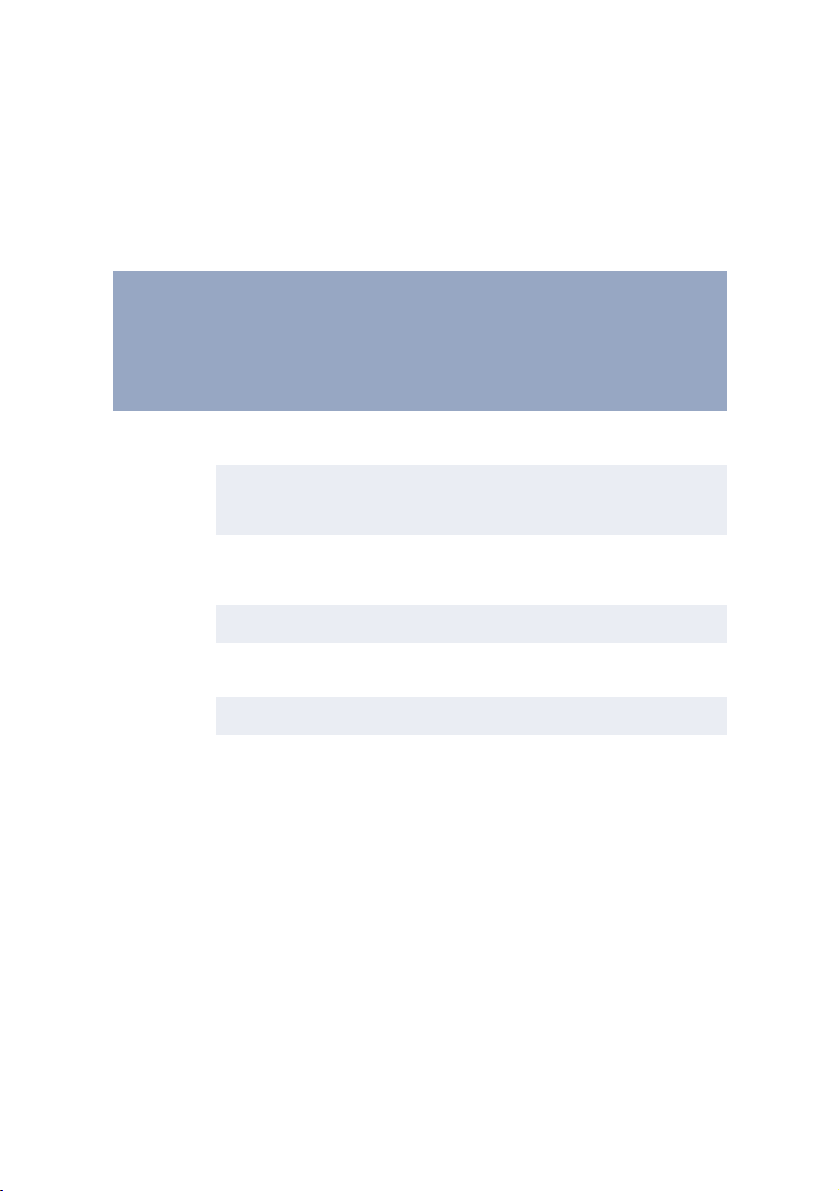
Светодиодный индикатор готовности Ready (зеленый)
l
Индикатор включен - говорит о том что принтер находится в
режиме ожидания и готов к получению данных.
l Индикатор выключен - говорит о том что принтер находится в
автономном режиме и не готов к получению данных.
Значение мигающего индикатора описывается ниже:
Тип
мигания
Светодиодный
индикатор
готовности
Ready
(Зеленый)
Мигание 1 –
медленное
мигание
Мигание 2 —
мигание
Мигание 3 —
быстрое
мигание
xПринтер обрабатывает
x Принтер получает данные и
x x x Незначительная ошибка
xxxСерьезная ошибка
Кнопка управления
Светодиодный
индикатор
ручной
подачи
Manual feed
Светодиодный
индикатор
ошибки
Error
(Янтарный)
Значение
(Янтарный)
данные при временной
остановке печати.
x Необходима замена
печатного барабана или
тонер находится на низком
уровне.
обрабатывает их в
процессе печати или
выполняет перезагрузку.
x Принтер требует ручной
подачи бумаги.
x Ошибка печати, проблема с
бумагой или открыта
крышка.
принтера.
принтера.
Главные функции кнопки управления активизируются путем ее краткого
нажатия и освобождения. Главные функции включают:
l Перевод принтера в автономный режим.
l Перевод принтера в режим ожидания (готовность к работе).
l Возобновление печати после устранения ошибок: неверный
формат, застревание бумаги, перегрузка печати, переполнение
страницы или приемного буфера.
Панели оператора > 17
Page 18
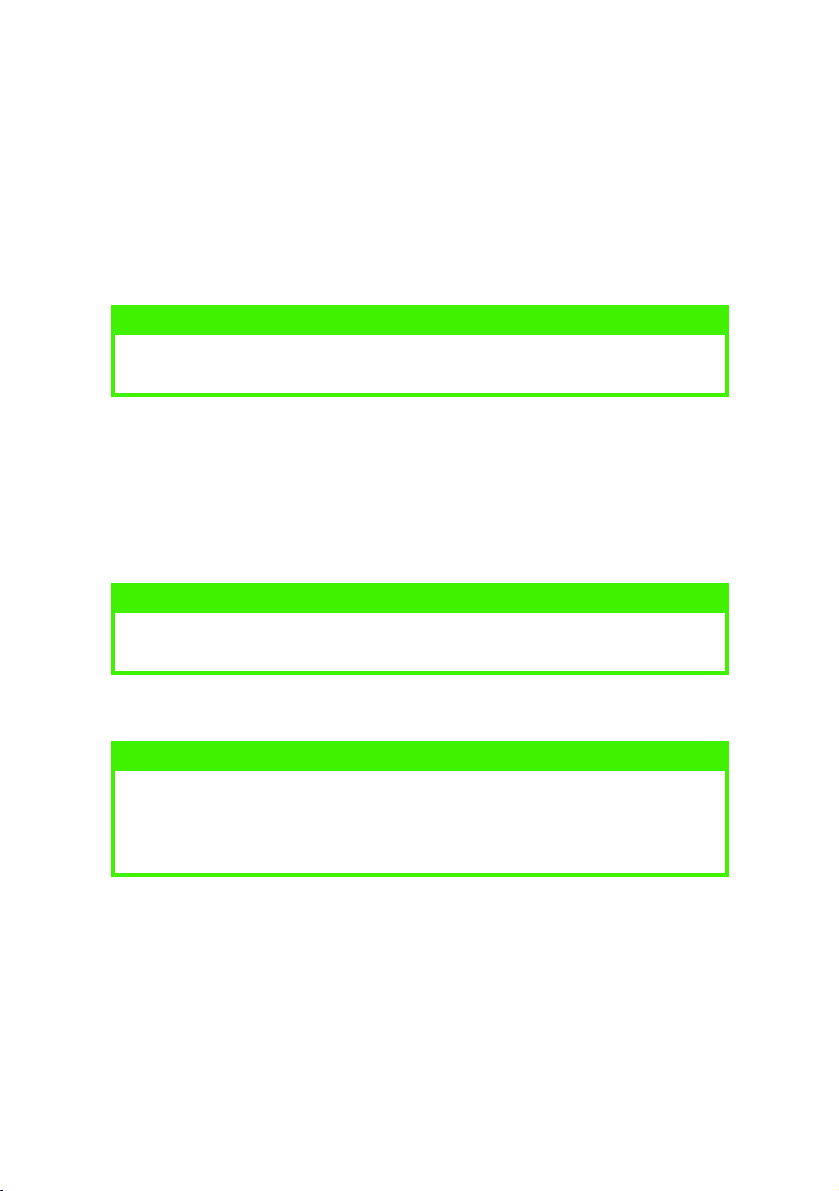
l Прерывание обработки данных, когда принтер получает данные и
обрабатывает их.
l Возобновление обработки данных.
Вторичные функции кнопки управления активизируются после перехода
принтера в автономный режим, нажатия и удержания кнопки не менее
двух секунд до освобождения. Вторичные функции включают следующие:
l Печать демонстрационной страницы и страниц меню.
ПРИМЕЧАНИЕ
Демонстрационная страница и страницы меню могут быть также
отпечатаны с использованием Монитора состояния принтера.
l Печать любых данных, содержащихся в буфере, после отмены
печати.
Другие функции кнопки управления активизируются после перевода
принтера в автономный режим при последующем нажатии и удержании
кнопки не менее пяти секунд. Другие функции включают следующие:
l Печать чистящей страницы.
ПРИМЕЧАНИЕ
Чистящую страницу также можно распечатать с использованием Монитора
состояния принтера.
l Переустановка принтера и очистка буфера после отмены печати.
ПРИМЕЧАНИЕ
Чтобы переустановить принтер на настройки, заданные производителем по
умолчанию, следует нажать и удерживать кнопку управления в процессе
включения принтера главным выключателем. При переустановке принтера
на настройки по умолчанию мигает светодиодный индикатор.
Панели оператора > 18
Page 19
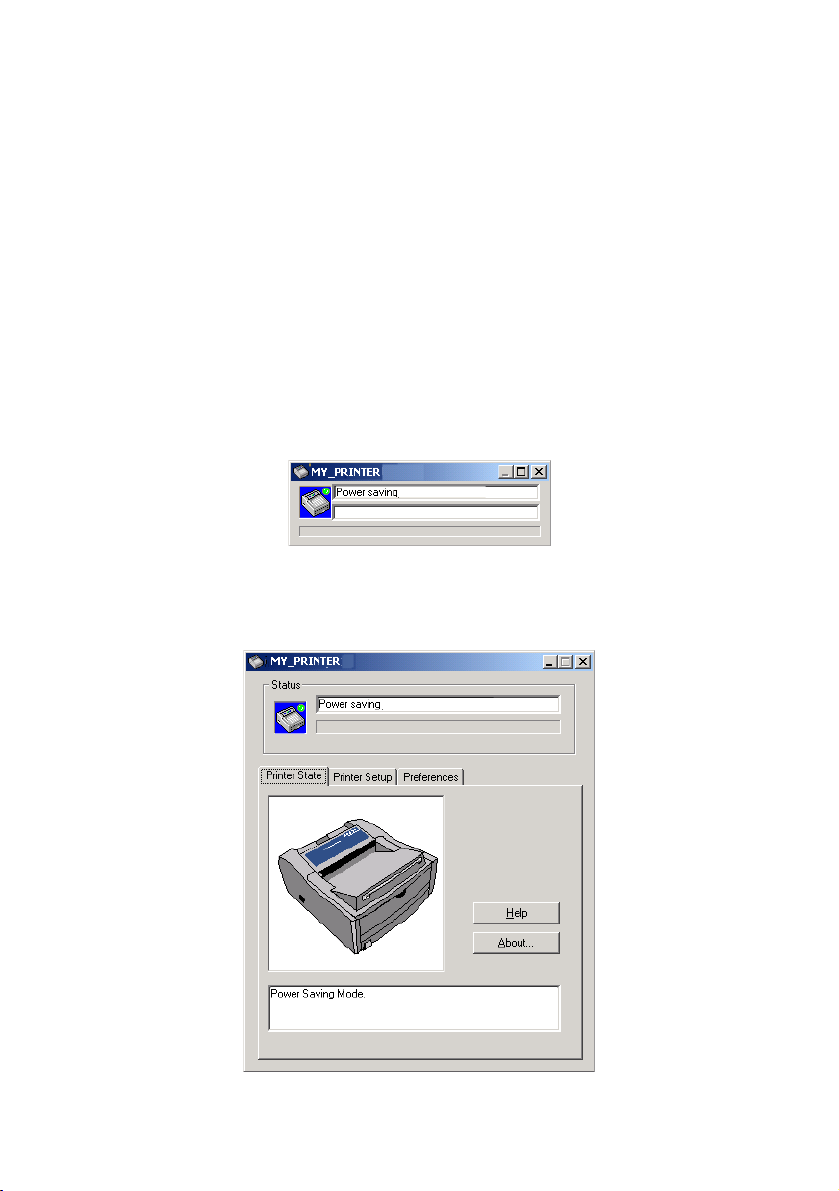
Монитор состояния
После инсталляции программного обеспечения драйвера принтера в
компьютере устанавливается Монитор состояния, отражающий
состояние принтера в процессе работы. (Обратитесь к главе "Драйверы
принтера".) Монитор состояния также используется для управления
различными настройками принтера.
Использование Монитора состояния принтера
Просмотр состояния принтера, а также просмотр и изменение настроек
принтера выполняется следующим образом:
1. Щелкните по [Start (Пуск)], [Programs (Программы)] и выберите
Status Monitor (Монитор состояния). На экране будет показано
текущее состояние принтера.
2. Щелкните по кнопке развертывания окна. При этом окно
просмотра расширится будет включать вкладки "Настройки
принтера" и "Предпочтения".
Панели оператора > 19
Page 20
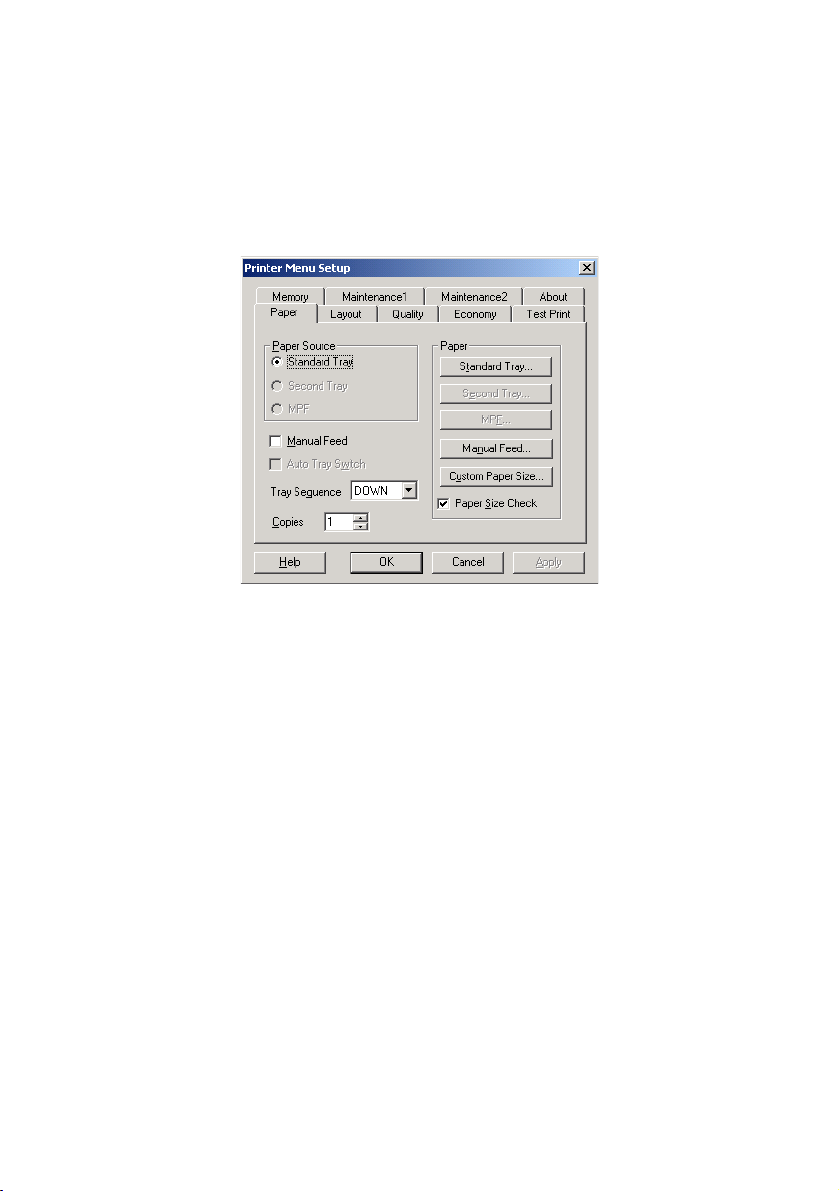
Вкладка "Настройки принтера"
Выбор этой вкладки обеспечивает доступ к кнопке меню принтера.
С помощью этой кнопки можно определять конфигурацию принтера,
используя ряд вкладок, которые кратко описаны ниже. На любом этапе
работы можно пользоваться интерактивной справочной системой, доступ
к которой может быть получен нажатием кнопки Help (Справка).
1. Paper (Бумага): задает размер бумаги для стандартного, второго,
универсального лотков и лотка ручной подачи, а также
последовательность лотков и количество копий по умолчанию.
2. Layout (Компоновка): определяет размер кассеты с бумагой,
эмуляцию принтера, количество строк на странице и ориентацию
страницы.
3. Quality (Качество): задает разрешение (dpi), сглаживание и
затемненность печати.
4. Economy (Экономичный режим): задает время перехода в режим
экономии энергии, режим экономии тонера, время
автоматического выталкивания бумаги, время простоя при
ручной подаче, действия при низком уровне тонера и
восстановление печати после застревания бумаги.
5. Test Print (Тестовая печать): печатает демонстрационную
страницу, список установок меню принтера, список доступных
шрифтов и производит чистку принтера.
6. Memory (Память): задает растровый буфер (обычно задаваемый
автоматически) и подтверждает размер буфера.
7. Maintenance 1 (Техническое обслуживание 1): конфигурирует
последовательный и параллельный интерфейсы принтера, время
удаления предупреждений и сброс счетчика барабана и меню.
Панели оператора > 20
Page 21
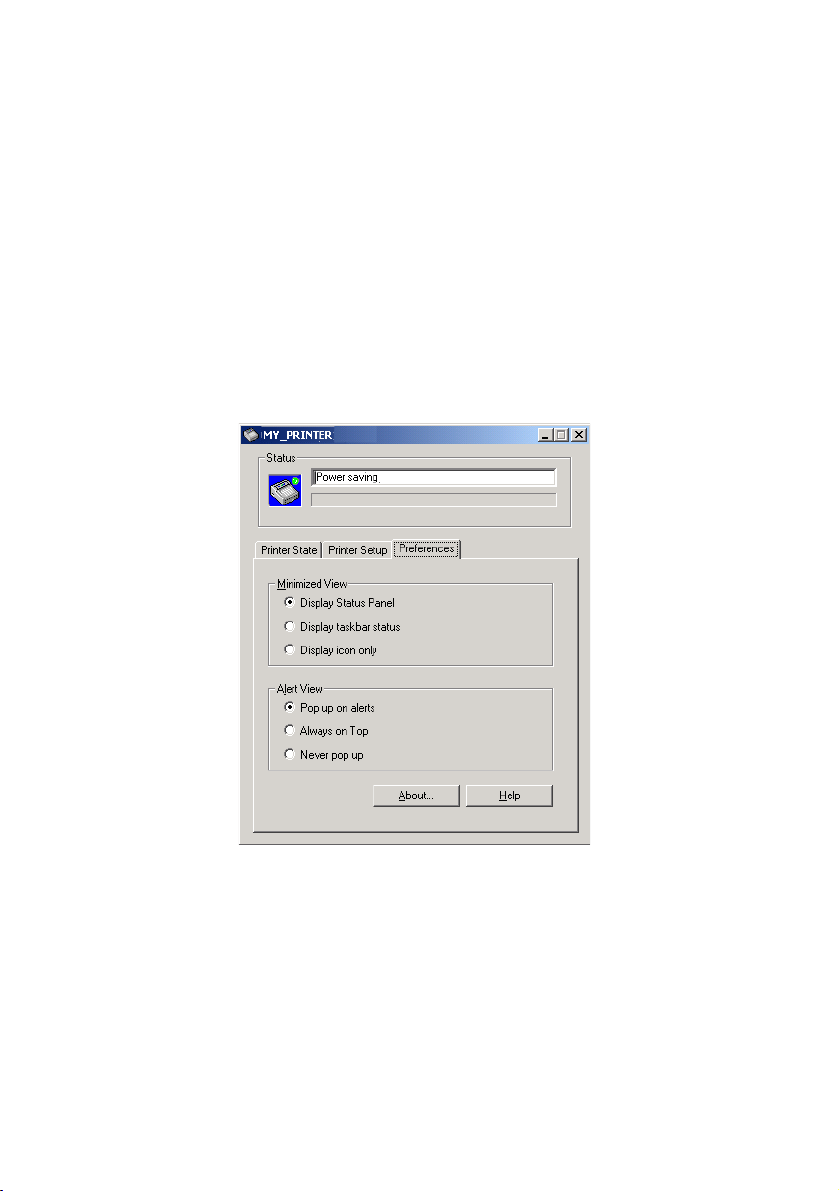
8. Maintenance 2 (Техническое обслуживание 2): регулирует
положение печати и страницы, настройки, язык, включает/
выключает режим экономии энергии, выбирает печать отчета об
ошибках, задает идентификатор лотка.
9. About (О принтере): содержит информацию о принтере.
Вкладка "Предпочтения"
В этой вкладке вы можете выбирать информацию, включаемую в
Монитор состояния, а также время и способ его вывода на экран.
Настройка просмотра предупреждений, задаваемая по умолчанию,
обеспечивает показ Монитора состояния во всплывающем окне с целью
привлечения внимания пользователя (например, в случае низкого уровня
тонера).
Панели оператора > 21
Page 22
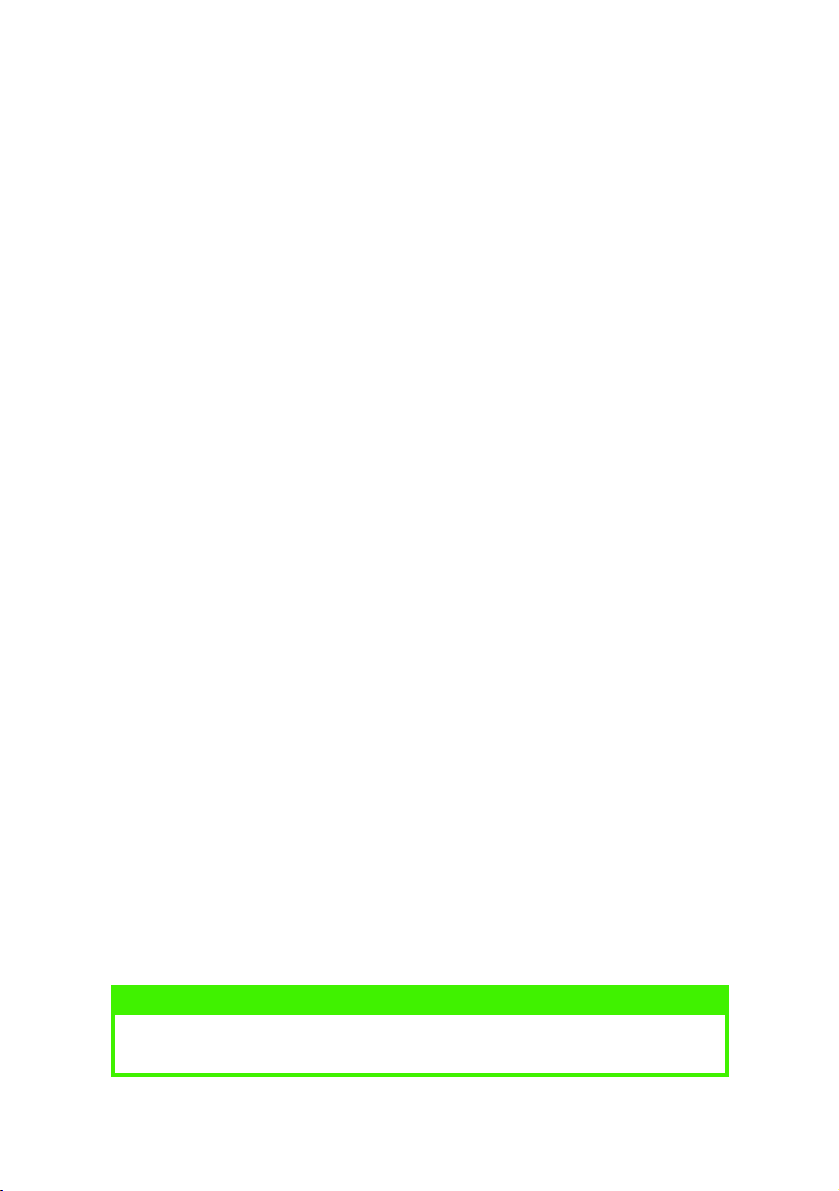
Функции меню
Настройки меню принтера, выполненные из Монитора состояния, могут
быть просмотрены на отпечатанной карте меню. (Для получения
подробной информации о печати такой карты обратитесь к следующему
разделу.)
Необходимо отметить, что многие из этих настроек часто заменяются
установками драйверов принтера для Windows. Однако, некоторые
настройки драйвера могут быть оставлены в "Настройках принтера",
которые затем будут настройками по умолчанию для указанных меню
принтера.
Функции меню и их значения по умолчанию приведены в таблице в
разделе "Функции меню" и содержат информацию о принтерах B4350,
B4350n, B4350nPS.
Изменение языка сообщений
Для изменения языка сообщений в Мониторе состояния нужно выполнить
следующие действия.
1. Запустите Монитор состояния.
2. Выберите вкладку "Настройки принтера".
3. Во вкладке "Техническое обслуживание 2" выберите нужный вам
язык в раскрывающемся меню [Language (Язык)].
4. Щелкните [OK].
Печать настроек меню
Настройки меню могут быть отпечатаны в форме карты меню следующим
образом.
При помощи кнопки управления
1. Нажмите кнопку управления для перевода принтера в
автономный режим.
2. Нажмите и удерживайте кнопку управления не менее двух и не
более пяти секунд.
3. Принтер отпечатает список настроек меню и демонстрационную
страницу.
ПРИМЕЧАНИЕ
Демонстрационная страница и страницы меню могут быть отпечатаны с
использованием Монитора состояния принтера.
Панели оператора > 22
Page 23
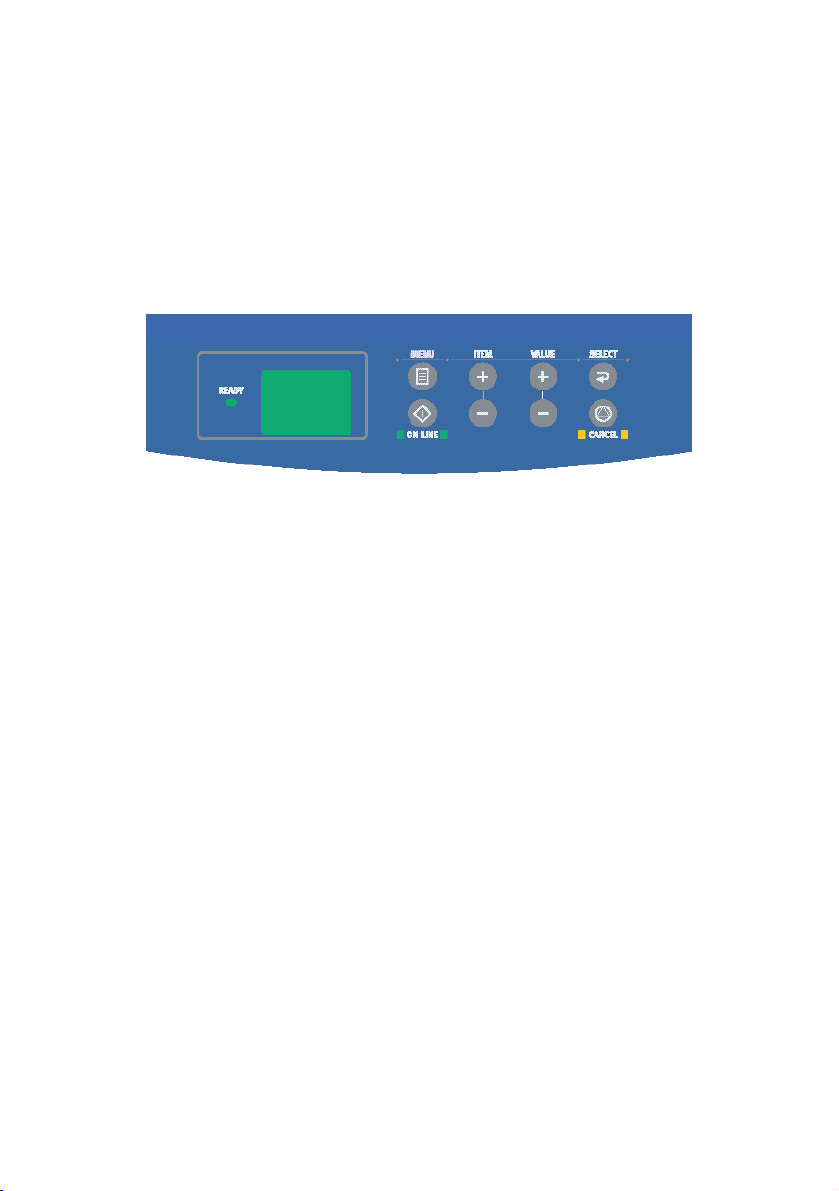
B4350, B4350N, B4350NPS
Панель оператора
Панели оператора принтеров моделей B4350, B4350n, B4350nPS
включают контрольную панель, управляемую с помощью меню,
жидкокристаллический дисплей и светодиодный индикатор.
Элементы панели
1. Индикатор готовности (зеленый). ВКЛЮЧЕН – указывает на
готовность к получения данных. МИГАНИЕ указывает на
обработку данных или на ошибку.
2. Жидкокристаллический дисплей. Панель (LCD). Две строки,
содержащие до 8 алфавитно-цифровых символов, включают
информацию о статусе печати, элементы меню в режиме меню и
сообщения об ошибках.
3. Кнопка меню. Краткое нажатие на эту кнопку служит для входа в
режим МЕНЮ. Повторное краткое нажатие на нее – для выбора
следующего меню. Длительное нажатие (более 2 секунд) – для
прокрутки различных меню.
4. Кнопка Item (+). Краткое нажатие на эту кнопку служит для
перехода к следующему элементу меню.
5. Кнопка Value (+). Краткое нажатие на эту кнопку служит для
перехода к следующему значению каждого элемента меню.
6. Кнопка Select. Краткое нажатие на эту кнопку служит для выбора
меню, элемента или значения, появляющегося на
жидкокристаллическом дисплее.
7. Кнопка Cancel. Нажмите эту кнопку для отмены задания печати.
8. Кнопка Value (–). Краткое нажатие на эту кнопку служит для
перехода к предыдущему значению каждого элемента меню.
Панели оператора > 23
Page 24
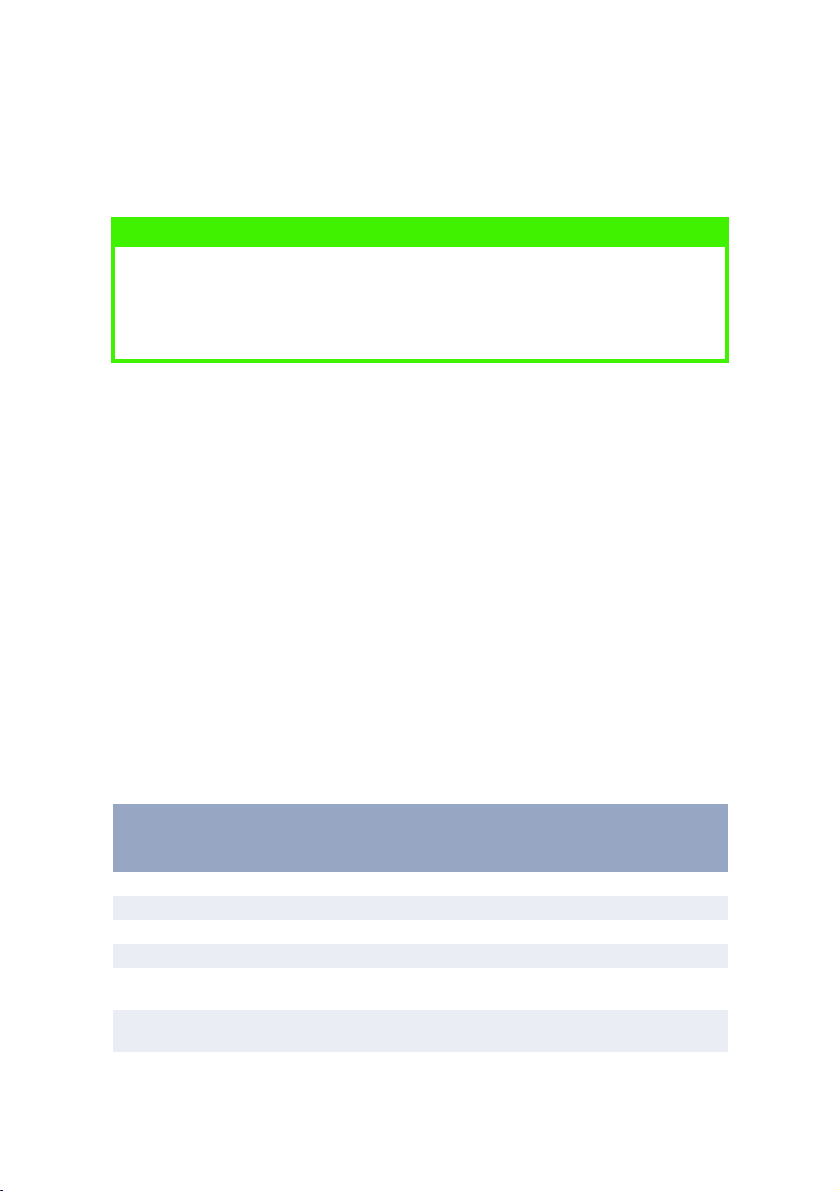
9. Кнопка Item (–). Краткое нажатие на эту кнопку служит для
перехода к предыдущему элементу меню.
10. Кнопка Online. Нажмите эту кнопку для переключения между
режимом ожидания и автономным режимом.
ПРИМЕЧАНИЕ
При нажатии в режиме меню кнопка Online возвращает принтер в режим
ОЖИДАНИЯ. При нажатии вместе с появлением на дисплее строки DATA
PRESENT (НАЛИЧИЕ ДАННЫХ) принтер печатает данные, оставшиеся в его
памяти. Нажатие кнопки Online при наличии сообщения о неправильном
размере бумаги заставляет принтер печатать.
Функции меню
В этом разделе описаны меню, доступ к которым осуществляется через
панель управления меню, и которые отражены на жидкокристаллической
панели. Настройки меню принтера можно просматривать на
отпечатанной карте меню. (Для получения подробной информации о
печати такой карты обратитесь к следующему разделу.)
Необходимо отметить, что многие из этих настроек часто заменяются
установками драйверов принтера для Windows. Однако, некоторые
настройки драйвера могут быть оставлены в "Настройках принтера",
которые затем будут настройками по умолчанию для указанных меню
принтера.
Установки производителя по умолчанию приведены в следующих
таблицах.
Меню информации
С помощью этого меню можно быстро просматривать различные
элементы, хранящиеся в принтере.
INFORMATION MENU (МЕНЮ ИНФОРМАЦИИ)
Элемент Действие
PRINT MENU MAP (Печать карты меню ) Выполнить
PRINT FILE LIST (Печать списка файлов) Выполнить
PRINT PCL FONT (Печать шрифтов PCL) Выполнить
PRINT PSE FONT (Печать шрифтов PSE) Выполнить
PRINT IBM PPR FONT (Печать шрифтов
IBM PPR)
PRINT EPSON FX FONT (Печать шрифтов
EPSON FX)
DEMO1 Выполнить
Выполнить
Выполнить
Панели оператора > 24
Page 25
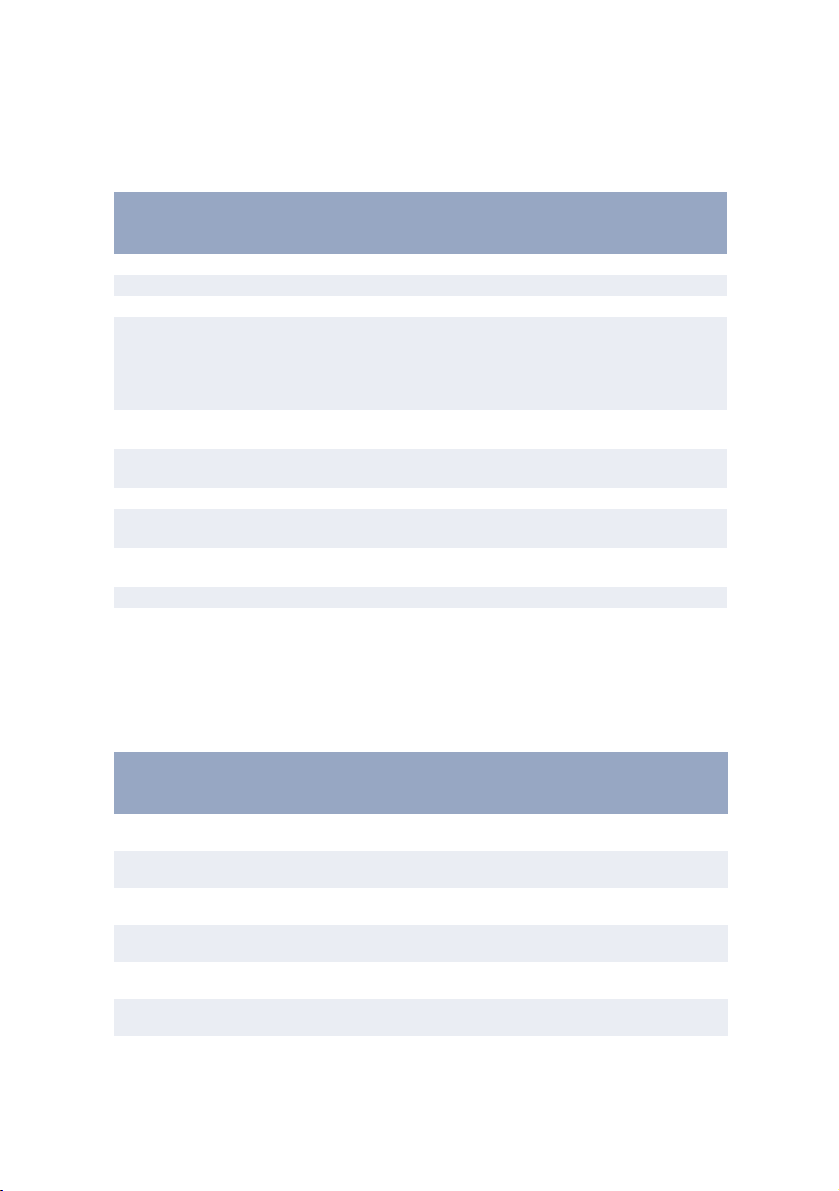
Меню печати
С помощью этого меню можно управлять различными функциями,
связанными с заданиями печати.
PRINT MENU (МЕНЮ ПЕЧАТИ)
Элемент По умолчанию Замечания
COP IES (К оп ии) 1
MANUAL FEED (Ручная подача) OFF (Выкл.)
PAPER FEED (Подача бумаги) TRAY1 (Лоток 1)
AUTO TRAY SWITCH (Автоматическое
переключение лотков)
TRAY SEQUENCE (Последовательность
лотков)
PAPER SIZE CHECK (Проверка размера
бумаги)
RESOLUTION (Разрешение) 600
TONER SAVE MODE (Режим экономии
тонера)
ORIENTATION (Ориентация) PORTRT
LINES PER PAGE (Строк на странице) 64LNS (строки)
EDIT SIZE (Редактировать размер) CASSETT
OFF (Выкл.)
ON (Вкл.)
DOWN (Вниз)
ENABLE
(Включена)
DISABLE
(Выключена)
(Книжная)
(кассета)
Дополнительный лоток не
установлен
Если установлен лоток 2 или
универсальное устройство
подачи бумаги
Меню носителя
Это меню обеспечивает настройку широкого диапазона носителей
печати.
MEDIA MENU (МЕНЮ НОСИТЕЛЯ)
Элемент По умолчанию Замечания
TRAY1 PAPERSIZE (Размер бумаги в
Лотке1)
TRAY1 MEDIATYPE (Тип носителя
Лотка1)
TRAY1 MEDIAWEIGHT (Плотность
носителя Лотка1)
TRAY2 PAPERSIZE (Размер бумаги в
Лотке2)
TRAY2 MEDIATYPE (Тип носителя
Лотка2)
TRAY2 MEDIAWEIGHT (Плотность
носителя Лотка2)
MPF PAPERSIZE (Размер бумаги в
универсальном лотке)
A4 SIZE (Размер А4)
PLAIN (Обычный)
MEDIUM (Средняя)
A4 SIZE (Размер А4) При установленном лотке 2
PLAIN (Обычный) При установленном лотке 2
MEDIUM (Средняя) При установленном лотке 2
DL ENV При установленном
универсальном лотке
Панели оператора > 25
Page 26
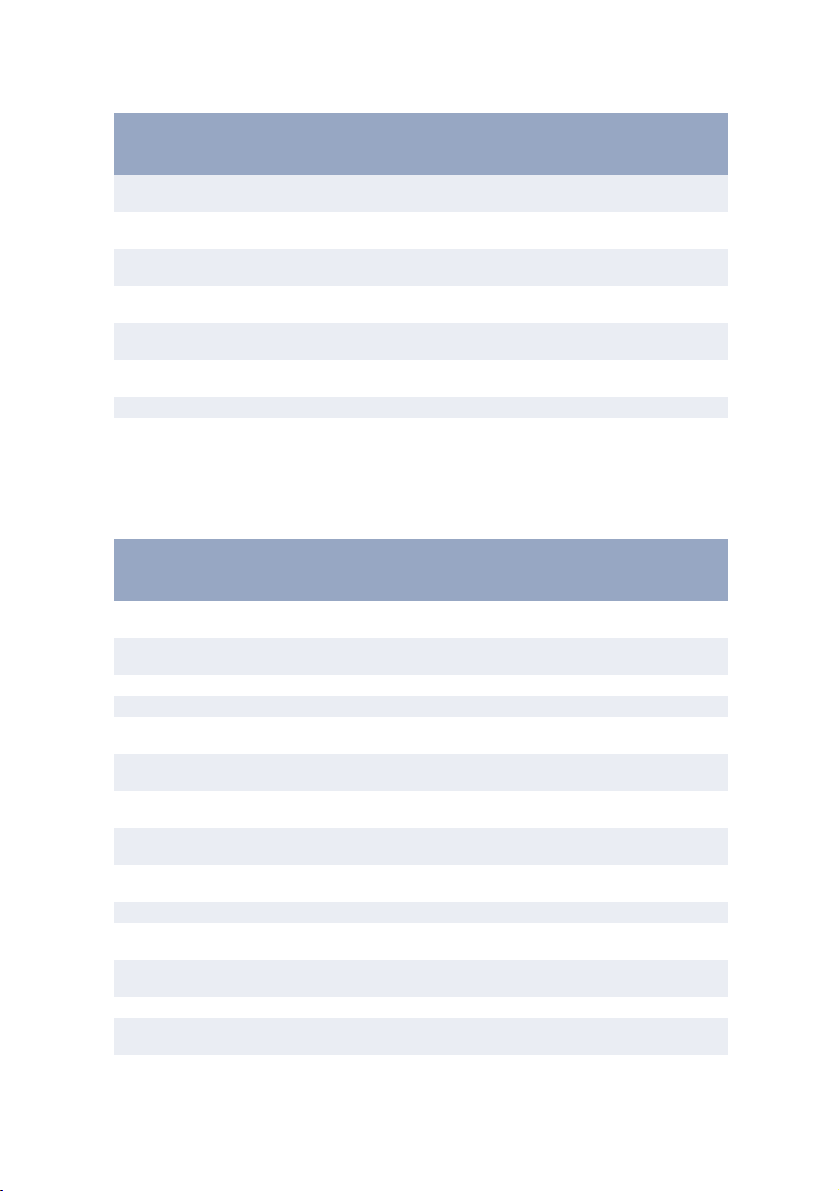
MEDIA MENU (МЕНЮ НОСИТЕЛЯ)
Элемент По умолчанию Замечания
MPF MEDIATYPE (Тип носителя
универсального лотка)
MPF MEDIAWEIGHT (Плотность
носителя универсального лотка)
MANUAL PAPERSIZE (Размер бумаги
для ручной подачи)
MANUAL MEDIATYPE (Тип носителя
для ручной подачи)
MANUAL MEDIAWEIGHT (Плотность
носителя для ручной подачи)
UNIT OF MEASURE (Единица
измерения)
X DIMENSION (Размер Х) 210 mm
Y DIMENSION (Размер Y) 297 mm
PLAIN (Обычный) При установленном
универсальном лотке
MEDIUM (Средний) При установленном
универсальном лотке
A4 SIZE (Размер А4)
PLAIN (Обычный)
MEDIUM (Средний)
mm (мм)
Меню системной конфигурации
Это меню регулирует общие настройки принтера в соответствии с
конкретными предпочтениями пользователя.
SYSTEM CONFIGURATION MENU (МЕНЮ СИСТЕМНОЙ КОНФИГУРАЦИИ)
Элемент По умолчанию Замечания
POWER SAVE DELAY TIME (Время
э кономии э нергии)
EMULATION (Эмуляция) AUTO
PARA PROT ASCII При установленном PSE
USB PROT RAW При установленном PSE
NW PROT RAW При установленных сетевой
RS PROT ASCII При установленных RS232 и
CLEARABLE WARNING (Удаление
предупреждения)
AUTO CONTINUE (Автоматическое
продолжение)
MANUAL TIMEOUT (Тайм-аут при
ручной подаче)
WAIT TIMOUTE (Время ожидания) 40 SEC (40 сек)
LOW TONER (Низкий уровень
тонера)
JAM RECOVERY (Восстановление
после застревания бумаги)
ERROR REPORT (Отчет об ошибках) OFF (Выкл.)
LANGUAGE (Язык) ENGLISH
15 MIN (15 мин)
(автоматическая)
интерфейсной плате и PSE
PSE
ON (Вкл.)
OFF (Выкл.)
60 SEC (60 сек)
CON T ( Про дол жа ть)
ON (Вкл.)
(Английский)
Панели оператора > 26
Page 27
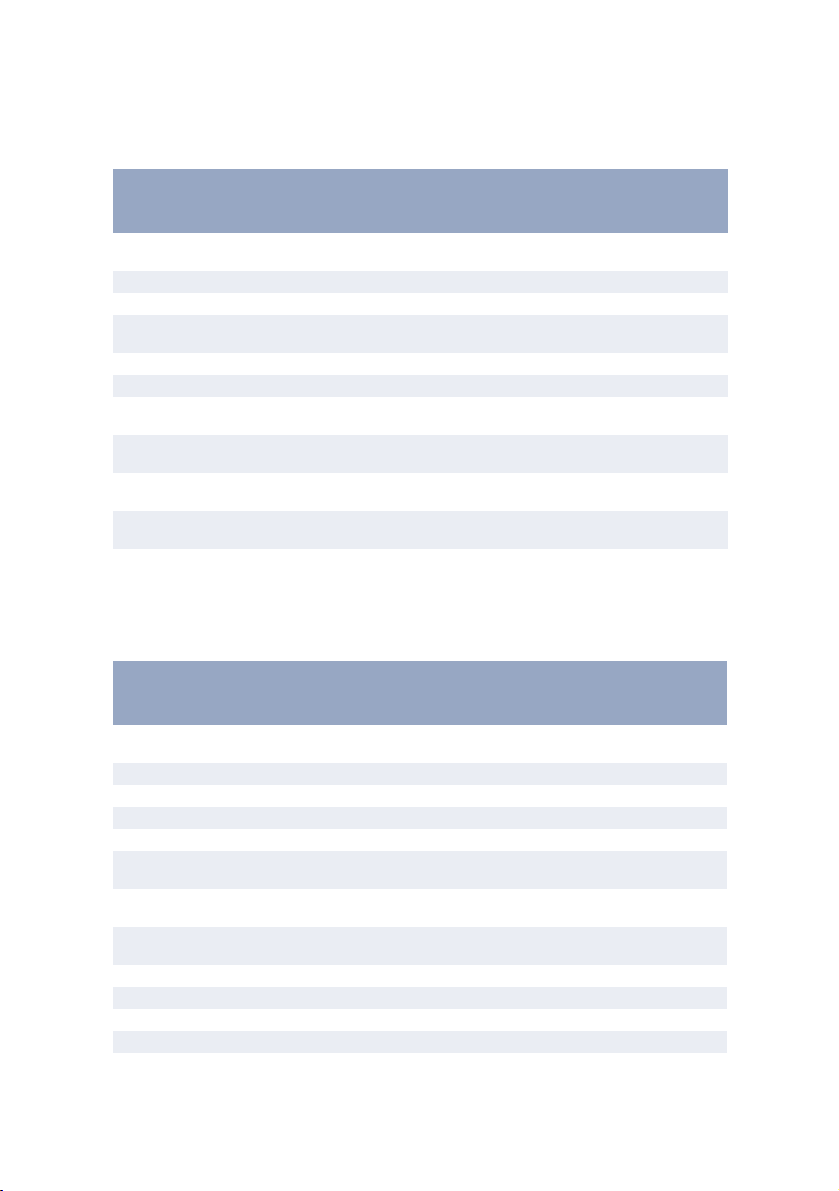
Эмуляция PCL
Это меню управляет эмуляцией PCL принтера.
PCL MENU (МЕНЮ PCL
Элемент По умолчанию Замечания
FONT SOURCE (Источник шрифтов) RESDENT
FONT No. (Шрифт №) I000
FONT PITCH (Ширина шрифта) 10.00
FONT HGT (Высота шрифта) 12.00 Не показывается при
SYMBOL SET (Набор символов) PC-8
A4 PRINT WIDTH (Ширина строки А4) 78 COL (столбцов)
WHITE PAGE SKIP (Пропуск пустой
страницы)
CR FUNCTION (Функция возврата
каретки)
LF FUNCTION (Функция подачи
строки)
PRINT MARGIN NORMAL
PEN WIDTH ADJUST ON (Вкл.)
(Резидентные)
настройках по умолчанию
OFF (Выкл.)
CR
LF
(Нормальный)
Эмуляция PPR
Это меню управляет эмуляцией PPR принтера.
PPR MENU (МЕНЮ PPR)
Элемент По умолчанию Замечания
CHARACTER PITCH
FONT CONDENSE (Плотность шрифта) от 12 до 20
CHARACTER SET (Набор символов) SET-2
SYMBOL SET (Набор символов) IBM-437
LETTER O STYLE (Стиль буквы О) DISABLE (Выключен)
ZERO CHARACTER (Символ нуля) NORMAL
LINE PITCH (Плотность строк) 6 LPI (строк на
WHITE PAGE SKIP (Пропуск пустой
страницы)
CR FUNCTION (Функция CR) CR
LF FUNCTION (Функция LF) LF
LINE LENGTH (Длина строки) 80 COL (столбцов)
FORM LENGTH (Длина листа) A4
TOF POSITION (Верхнее положение) 0.0 INCH (дюйма)
(Ширина символов)
10 CPI (символов на
дюйм)
(Нормальный)
дюйм)
OFF (Выкл.)
Панели оператора > 27
Page 28

PPR MENU (МЕНЮ PPR)
Элемент По умолчанию Замечания
LEFT MARGIN (Левое поле) 0.0 INCH (дюйма)
FIT TO LETTER DISABLE (Выключен)
TEXT HEIGHT (Высота текста) SAME (Такая же)
Эмуляция FX
Это меню управляет эмуляцией FX принтера.
PPR MENU
Элемент По умолчанию Замечания
CHARACTER PITCH (Ширина
символов)
CHARACTER SET (Набор символов) SET-2
SYMBOL SET (Набор символов) IBM-437
LETTER O STYLE (Стиль буквы О) DISABLE
ZERO CHARACTER (Символ нуля) NORMAL
LINE PITCH (Плотность строк) 6 LPI (строк на
WHITE PAGE SKIP (Пропуск пустой
страницы)
CR FUNCTION (Функция возврата
каретки)
LINE LENGTH (Длина строки) 80 COL (столбцов)
FORM LENGTH (Длина листа) A4
TOF POSITION (Верхнее положение) 0.0 INCH (дюйма)
LEFT MARGIN (Левое поле) 0.0 INCH (дюйма)
FIT TO LETTER DISABLE (Выключен)
TEXT HEIGHT (Высота текста) SAME (Такая же)
10 CPI (символов на
дюйм)
(Выключен)
(Нормальный)
дюйм)
OFF (Выкл.)
CR
Меню параллельного интерфейса
Это меню управляет работой интерфейса USB принтера.
PARALLEL MENU (МЕНЮ ПАРАЛЛЕЛЬНОГО ИНТЕРФЕЙСА)
Элемент По умолчанию Замечания
PARALLEL (Параллельный) ENABLE (Включен)
BI-DIRECTION (Двунаправленный) ENABLE (Включен)
ECP ENABLE (Включен)
ACK WIDTH NARROW
ACK/BUSY TIMING IN
Панели оператора > 28
Page 29

PARALLEL MENU (МЕНЮ ПАРАЛЛЕЛЬНОГО ИНТЕРФЕЙСА)
Элемент По умолчанию Замечания
I-PRIME DISABLE
OFF REC DISABLE
(Выключен)
(Выключен)
Только при установленном
PSE
Меню RS232C
Это меню управляет работой интерфейса USB принтера.
RS232C MENU (МЕНЮ RS232C)
Элемент По умолчанию Замечания
RS232C ENABLE (Включен) Только при установленном
FLOW CTL (Контроль потока) DTR HI Только при установленном
BAUDRATE (Скорость передачи) 9600 Только при установленном
DATABITS (Число бит) 8 BITS (бит) Только при установленном
PARITY (Четность) NONE (Нет) Только при установленном
MIN. BUSY (Миним. занятость) 200mSEC (мсек) Только при установленном
OFF REC DISABLE
(Выключен)
RS232C
RS232C
RS232C
RS232C
RS232C
RS232C
Только при установленных
RS232C и PSE
Меню USB
Это меню управляет работой интерфейса USB принтера.
USB MENU (МЕНЮ USB)
Элемент По умолчанию Замечания
USB ENABLE (Включен)
SOFT RESET (Мягкая перегрузка) DISABLE
SPEED (Скорость) 480Mbps
OFF REC DISABLE (Выключен) Только при установленном
SERIAL NUMBER (Серийный номер) ENABLE (Включен)
Панели оператора > 29
(Выключена)
PSE
Page 30

Сетевое меню
Это меню управляет работой сетевого интерфейса 10Base-T/100Base-TX
принтера.
NETWORK MENU (СЕТЕВОЕ МЕНЮ)
Элемент По умолчанию Замечания
TCP/IP ENABLE (Включен) Только при установленной
NETBEUI ENABLE (Включен) Только при установленной
NETWARE ENABLE (Включен) Только при установленной
ETHERTALK ENABLE (Включен) Только при установленной
FRAME TYPE (Тип фрэйма) AUTO Только при установленной
IP ADDRESS SET (Задание адреса IP) AUTO Только при установленной
IP ADDRESS (Адрес IP) Только при установленной
SUBNET MASK (Маска подсети) Только при установленной
GATEWAY ADDRESS (Адрес шлюза) Только при установленной
INITIALIZE NIC? (Инициализировать
карту сетевого интерфейса?)
WEB/IPP ENABLE (Включен) Только при установленной
TELNET ENABLE (Включен) Только при установленной
FTP ENABLE (Включен) Только при установленной
SNMP ENABLE (Включен) Только при установленной
LAN NORMAL
HUB LINK SETTING (Настройки
концентратора сети)
(Нормальный)
AUTO NEGOTIATE Только при установленной
плате сетевого интерфейса
плате сетевого интерфейса
плате сетевого интерфейса
плате сетевого интерфейса
плате сетевого интерфейса
плате сетевого интерфейса
плате сетевого интерфейса
плате сетевого интерфейса
плате сетевого интерфейса
Только при установленной
плате сетевого интерфейса
плате сетевого интерфейса
плате сетевого интерфейса
плате сетевого интерфейса
плате сетевого интерфейса
Только при установленной
плате сетевого интерфейса
плате сетевого интерфейса
Меню памяти
Это меню устанавливает метод использования памяти в принтере.
MEMORY MENU (МЕНЮ ПАМЯТИ)
Элемент По умолчанию Замечания
RECEIVE BUFF SIZE (Размер буфера
приема)
RSRC SAV OFF (Выкл.)
AUTO (Авто)
Панели оператора > 30
Page 31

Меню системной регулировки
Это меню обеспечивает точную регулировку положения изображения на
странице с шагом в 0,25 мм.
SYSTEM ADJUSTMENT MENU (МЕНЮ СИСТЕМНОЙ РЕГУЛИРОВКИ)
Элемент По умолчанию Замечания
X ADJUST (Регулировка по Х) 0.00 мм
Y ADJUST (Регулировка по Y) 0.00 мм
PCL MANUAL ID# 2
PCL TRAY1 ID# 1
PCL TRAY2 ID# 5 Только при установленном
PCL MP ID# 6 Только при установленном
PLACE PAGE CENTER (центр)
лотке 2
универсальном лотке
Меню эксплуатации
Это меню обеспечивает доступ к различным функциям эксплуатации
принтера.
MAINTENANCE MENU (МЕНЮ ЭКСПЛУАТАЦИИ)
Элемент По умолчанию Замечания
EEPROM RESET (Переустановка
памяти EEPROM)
DRUM COUN T RE SET ( Сбро с сче тчик а
барабана)
POWER SAVE (Сохранение энергии) ENABLE (Включен)
SETTINGS (Настройки) 0
DARKNESS (Затемненность печати) 0
CLEANING PAGE (
Чистящая страница)
Меню использования
Данное меню используется только для информации. В нем можно
получить данные об общем использовании принтера и ожидаемом сроке
службы его расходных материалов. Это особенно полезно, если вы не
располагаете полным набором расходных материалов для замены и
должны заранее знать, когда они потребуются.
USAGE MENU (МЕНЮ ИСПОЛЬЗОВАНИЯ)
Элемент По умолчанию Замечания
DRUM LIFE (Срок службы барабана) REMAINING %
TONER (Тонер) 6K= % 2.5K= %
(Остается %)
Панели оператора > 31
Page 32

Изменение языка сообщений
Для изменения языка сообщений на жидкокристаллической панели
принтера выполните следующие действия.
1. Нажмите кнопку Online для возврата принтера в автономный
режим.
2. Несколько раз нажимайте кнопку Menu до появления текста
SYSTEM CONFIG MENU (МЕНЮ СИСТЕМНОЙ КОНФИГУРАЦИИ).
3. Нажмите кнопку Select.
4. Несколько раз нажимайте кнопку Item до появления текста
LANGUAGE (ЯЗЫК).
5. Несколько раз нажимайте кнопку Value до появления требуемого
языка.
6. Нажмите кнопку Select. Рядом с выбранным языком появится
знак плюс (+).
7. По завершении настройки языка сообщений нажмите кнопку
Online.
Печать настроек меню
Текущие настройки меню могут быть подтверждены путем печати карты
меню.
1. Нажмите кнопку Online для возвращения принтера в автономный
режим.
2. Нажимайте кнопку Menu до появления текста INFORMATION MENU
(МЕНЮ ИНФОРМАЦИИ).
3. Нажимайте кнопку Item до появления приглашения отпечатать
карту меню.
4. Нажмите кнопку Select для печати карты меню.
5. Для возвращения принтера в состояние готовности по
завершении печати карты меню нажмите кнопку Online.
Панели оператора > 32
Page 33

Рекомендации по использованию бумаги
Общие рекомендации в отношении используемых носителей печати,
подающих лотков и методов выталкивания бумаги содержатся в разделе
"Информация о бумаге и лотках" главы "Спецификации".
Типы бумаги и конвертов
Производитель рекомендует следующие принципы выбора бумаги и
конвертов для использования в принтере:
l Бумагу и конверты нужно хранить в ровном состоянии, вдали от
влаги, прямого солнечного света и источников тепла.
l Используйте гладкую бумагу, предназначенную для
копировальных машин или лазерных принтеров с показателем
гладкости Sheffield 250 или ниже. При возникновении любых
сомнений обратитесь к поставщику бумаги.
l Используйте конверты, предназначенные для лазерных
принтеров.
l Использование плотных или текстурированных сортов бумаги
существенно сокращает срок службы печатного барабана.
l Не используйте очень гладкую или глянцевую бумагу.
l Не используйте бумагу с очень глубоким тиснением.
l Избегайте печатать на обеих сторонах и дважды использовать в
принтере одну и ту же бумагу.
l Избегайте использовать бумагу с отверстиями, разрывами и
рваными краями.
l Не используйте конверты с окошками или металлическими
застежками.
l Не используйте конверты с самоклеющимися клапанами.
l Избегайте использовать поврежденные или скрученные
конверты.
Рекомендации по использованию бумаги > 33
Page 34

Прозрачная пленка и клеющиеся этикетки
Производитель рекомендует следующие принципы выбора прозрачной
пленки и клеющихся этикеток для использования в принтере:
l Всегда пользуйтесь ручной подачей.
l Всегда пользуйтесь задним выходом для бумаги.
l Носитель печати должен быть предназначен для использования в
лазерных принтерах или копировальных машинах и должен
выдерживать температуру 200°C в течение 0,1 сек.
l Не используйте носители, предназначенные для цветных
лазерных принтеров и цветных копировальных машин.
l Этикетки должны полностью покрывать поверхность носителя.
l Поверхность носителя или клеющего слоя не должна
соприкасаться ни с какой деталью принтера.
Рекомендации по использованию бумаги > 34
Page 35

Загрузка бумаги
ПРИМЕЧАНИЕ
Если вы заполняете лоток бумагой, то рекомендуется предварительно
удалить всю бумагу из лотка, затем положить порцию новой бумаги, а
поверх нее – удаленную ранее бумагу. Это обеспечивает использование в
первую очередь более старой бумаги и помогает предотвратить
застревание.
1. Выдвиньте лоток для бумаги из нижней части принтера и
поместите в него обычную бумагу так, чтобы ее уровень в лотке
был ниже стрелок, изображенных на направляющих для
бумаги (1).
1
3
4
2
ПРИМЕЧАНИЕ
Фирменные бланки следует загружать лицевой стороной вниз и верхним
краем, направленным в сторону передней части лотка для бумаги.
Рекомендации по использованию бумаги > 35
Page 36

2. Отрегулируйте задний ограничитель для бумаги (2) в соответствии
с ее размером. Удерживая ограничитель за ушки (3) и слегка
наклонив, можно передвинуть его вперед или назад.
3. Отрегулируйте направляющие для бумаги (1). Правильная
регулировка направляющих поможет предотвратить перекос
бумаги в процессе печати. Если этого не сделать, может
произойти застревание бумаги.
4. Задвиньте лоток в принтер. Индикатор уровня бумаги (4) дает
визуальную информацию о количестве бумаги в лотке.
ПРИМЕЧАНИЕ
Если в принтере установлен дополнительный второй лоток для бумаги
(Л от ок 2 ), и вы пе чат ае те и з п ерв ог о (в ер хнег о) ло тк а (Л от ок 1 ), то вы мо жет е
вытащить второй (нижний) лоток и загрузить его бумагой. Однако, если вы
печатаете из второго (нижнего) лотка, то не следует вытаскивать первый
(верхний) лоток, так как это приведет к застреванию бумаги.
Печать лицевой стороной вверх и вниз
При печати лицевой стороной вниз убедитесь, что закрыт задний выход
для бумаги (бумага выходит из верхней части принтера). При
использовании верхнего накопителя листы укладываются лицевой
стороной вниз, а его емкость составляет 150 листов плотностью 80 г/м
Листы, отпечатанные в порядке чтения (начиная с первой страницы),
будут уложены в таком же порядке (последняя страница сверху, лицевой
стороной вниз).
При печати лицевой стороной вверх убедитесь, что открыт задний выход
для бумаги и установлены направляющие, если это необходимо. В этом
случае бумага будет выходить через данный накопитель независимо от
установок драйвера. Бумага укладывается в обратном порядке, емкость
составляет 50 листов плотностью 80 г/м
Всегда используйте этот лоток и ручную подачу при использовании
тяжелых сортов бумаги для уменьшения риска застревания бумаги.
2
.
2
.
Рекомендации по использованию бумаги > 36
Page 37

Автоматический выбор последовательности подачи
Если не установлены дополнительные лотки, то функция Autotray
(Автоматический выбор лотка) в меню печати по умолчанию задается на
OFF (ВЫКЛ), и последовательность лотков определяется как DOWN (ВНИЗ).
Если вы установили один или оба дополнительных лотка, убедитесь в том,
что функция Autotray установлена на ON (по умолчанию). Таким образом,
если в одном лотке закончится бумага, то автоматическая подача будет
осуществляться в следующем порядке: Лоток 1, Лоток 2 (если
установлен), универсальный лоток (если установлен), при условии, что
эти лотки настроены на идентичные носители.
Печать конвертов
1. Вытяните лоток заднего выхода бумаги (1) до упора и поднимите
направляющие для бумаги (2).
2
1
3
2. Опустите вниз лоток ручной подачи (3) и отрегулируйте
направляющие для бумаги в соответствии с размером конверта.
3. Уложите конверт клапаном вниз и влево, пока принтер не
захватит его.
4. Задайте в вашем приложении размер конверта и альбомную
ориентацию, а затем выполните команду печати.
Рекомендации по использованию бумаги > 37
Page 38

Бумага плотных сортов или карточки
Обычный маршрут бумаги от главного лотка до верхнего выходного
накопителя включает два полных U-образных поворота. В некоторых
случаях это приводит к застреванию или неправильной подаче бумаги
плотных сортов или карточек.
Для подачи бумаги этого типа используйте лоток ручной подачи
(универсальный лоток), а для накопления отпечатанных материалов задний накопитель. Это обеспечивает практически прямой путь движения
бумаги через принтер и является наиболее надежным способом печати на
таких носителях.
Рекомендации по использованию бумаги > 38
Page 39

Настройки подачи бумаги, размера и носителя
Процесс нанесения (фиксации) печатного изображения на бумагу
включает сочетание давления и нагрева. Слишком большое количество
тепла вызывает образование морщин на бумаге легких сортов или
сворачивание и образование волн на прозрачных носителях.
Недостаточное количество тепла приводит к неполному закреплению
изображения на бумаге плотных сортов.
ПРИМЕЧАНИЕ
Хотя свойства носителя для определенного задания печати могут быть
заданы в драйвере принтера, все же при заполнении лотка рекомендуется
настроить принтер на работу с носителем вручную, как описано ниже.
B4250, B4250N
Качество печати для различных типов бумаги регулируется изменением
типа носителя следующим образом:
1. Запустите Монитор состояния.
2. Щелкните по вкладке [Printer Setup (Настройка принтера)] -
кнопке [Printer Menu (Меню принтера)] - вкладке [Paper (Бумага)].
Щелкните по кнопке, соответствующей используемому лотку.
Отрегулируйте тип носителя в соответствии с необходимыми
настройками и - при необходимости - размер листа в соответствии
с размером используемой бумаги.
3. Щелкните по кнопке [Apply (Применить)], кнопке [Close (Закрыть)]
и затем по кнопке [OK] для настройки принтера на новый тип
носителя и качество печати.
Печать на прозрачной пленке
При печати на прозрачной пленке следует использовать ручную подачу и
изменить тип носителя на прозрачный следующим образом:
ПРЕДОСТЕРЕЖЕНИЕ!
Использование неправильных установок для прозрачной пленки может
повредить принтер.
1. Откройте устройство ручной подачи и поместите пленку на
направляющие для бумаги лицевой стороной вверх.
Рекомендации по использованию бумаги > 39
Page 40

2. Отрегулируйте направляющие для бумаги в соответствии с
шириной прозрачной пленки.
3. Запустите Монитор состояния.
4. Щелкните по вкладке [Printer Setup (Настройка принтера)] -
кнопке [Printer Menu (Меню принтера)] - [Paper tab (Вкладка
"Бумага")] - кнопке [Manual Feed (Ручная подача)]. Установите
прозрачный тип носителя, а размер листа - в соответствии с
размером пленки.
5. Щелкните по кнопке [Apply (Применить)], кнопке [Close (Закрыть)]
и затем по кнопке [OK] для настройки принтера на прозрачную
пленку.
ПРИМЕЧАНИЕ
После печати на прозрачной пленке не забудьте переустановить принтер
на работу с обычной бумагой.
B4350, B4350N, B4350NPS
С панели управления принтера можно выбирать следующие параметры:
l какую бумагу использовать
l размер бумаги, который вы хотите использовать
l плотность бумаги (толщина)
l тип бумаги
ПРИМЕЧАНИЕ
l Если настройки принтера отличаются от заданных в компьютере, то
принтер не будет печатать, и на жидкокристаллическом дисплее
появится сообщение об ошибке.
l Приведенные ниже настройки даны исключительно для общего
руководства. Некоторые прикладные программы требуют выбора
подачи бумаги, размера и настроек носителя внутри прикладной
программы (настройки страницы).
l Хотя свойства носителя для отдельных заданий печати могут быть
заданы в драйвере принтера, при заполнении лотка рекомендуется
вручную настроить принтер на соответствующий носитель, как описано
ниже.
Рекомендации по использованию бумаги > 40
Page 41

Выбор подачи бумаги
Подача бумаги, размер листа, плотность бумаги и тип носителя могут быть
заданы в принтере вручную, с панели управления следующим образом:
1. Нажмите кнопку Online для возвращения принтера в автономный
режим.
2. Несколько раз нажимайте кнопку Menu до появления текста PRINT
MENU (МЕНЮ ПЕЧАТИ), а затем нажмите кнопку Select.
3. Нажимайте кнопку Item до появления нужного способа подачи
бумаги.
4. Нажмите кнопку Select. Рядом с выбранным способом подачи
бумаги появится знак плюс (+).
ПРИМЕЧАНИЕ
Если включено автоматическое переключение лотков (AUTO TRAY SWITCH),
а в принтере установлено несколько лотков, то подача бумаги
автоматически переключается с лотка на лоток, что обеспечивает
непрерывность печати.
Размер бумаги
Размер бумаги задается следующим образом.
ПРИМЕЧАНИЕ
l При использовании лотков для бумаги стандартные размеры листа
распознаются автоматически при выборе настройки CASSETTE SIZE
(РАЗМЕР КАССЕТЫ) (настройка по умолчанию). Задание размера листа
требуется только при использовании нестандартной бумаги.
l При использовании ручной подачи также следует задавать размер
бумаги.
1. Нажмите кнопку Online для возвращения принтера в автономный
режим.
2. Нажимайте кнопку Menu до появления текста PRINT MENU (МЕНЮ
ПЕЧАТИ), а затем нажмите кнопку Select.
3. Несколько раз нажимайте кнопку Item (+) или (–) до появления
текста EDIT SIZE (РЕДАКТИРОВАНИЕ РАЗМЕРА).
Рекомендации по использованию бумаги > 41
Page 42

4. Нажимайте кнопку Val ue (+) или (–) до появления нужного
размера бумаги, а затем нажмите кнопку Select. Рядом с
выбранным размером бумаги появится знак плюс (+).
5. Нажмите кнопку Online для возвращения принтера в режим
готовности.
6. Перед началом печати файла выберите правильные настройки
бумаги в драйвере принтера.
Тип и плотность носителя
Задайте тип и плотность носителя следующим образом:
ПРЕДОСТЕРЕЖЕНИЕ!
При использовании неправильных установок носителя может ухудшиться
качество печати, и каток печки может быть поврежден.
1. Нажмите кнопку Online для возвращения принтера в автономный
режим.
2. Нажимайте кнопку Menu до п оявления текста MEDIA M ENU (МЕНЮ
НОСИТЕЛЯ), а затем нажмите кнопку Select.
3. Нажимайте кнопку Item (+) или (–) до появления текста MEDIA
TYPE (ТИП НОСИТЕЛЯ) или MEDIA WEIGHT (ПЛОТНОСТЬ НОСИТЕЛЯ)
для требуемого лотка.
4. Нажимайте кнопку Value (+) или (–) до появления требуемого типа
бумаги или плотности, а затем нажмите кнопку Select. Рядом с
выбранным типом или плотностью бумаги появится знак плюс (+).
5. Нажмите кнопку Online для возвращения принтера в режим
готовности.
Перед началом печати файла выберите правильные настройки бумаги в
драйвере принтера.
Рекомендации по использованию бумаги > 42
Page 43

Интерфейсы
В принтере предусмотрено несколько интерфейсов передачи данных:
1. Параллельный – для прямого подключения к ПК. Для этого порта
необходим двунаправленный (соответствующий требованиям
стандарта IEEE 1384) параллельный кабель.
2. USB – для подключения к ПК, работающему в операционной
системе Windows 98 или выше (но не Windows 95,
модернизированной до Windows 98) или в Macintosh. Для этого
порта необходимо использовать кабель, соответствующий
требованиям USB версии 2.0 или выше.
Нет гарантии, что принтер будет работать, если USB-совместимое
устройство подключено одновременно с другими устройствами,
совместимыми с USB.
При подключении нескольких принтеров одного типа они
появляются в виде *****, ***** (2), ***** (3), и т.д. Эти номера
зависят от порядка подключения или включения каждого
принтера.
3. Последовательный – для прямого подключения к устройству,
использующему последовательную печать (существует в качестве
дополнительной возможности).
4. Ethernet – для подключения сетевого кабеля. Этот порт является
стандартным для моделей B4250n, B4350n и B4350nPS и
дополнительной возможностью для B4250, B4350.
ПРИМЕЧАНИЕ
l Одновременное подключение последовательного/USB и параллельного
кабелей не рекомендуется.
l Комплект поставки принтера не включает интерфейсные кабели.
Если вы подключаете принтер к автономно работающему компьютеру, то
обратитесь к главе "Драйверы принтера".
Если принтер должен быть установлен в качестве сетевого принтера,
обратитесь к соответствующему разделу Руководства пользователя
сетевой интерфейсной платой. Здесь вы сможете получить
дополнительную информацию о конфигурации сетевого подключения до
установки драйверов принтера.
ПРИМЕЧАНИЕ
Для сетевого подключения необходимы полномочия администратора.
Интерфейсы > 43
Page 44

Драйверы принтера
В этой главе описана установка драйверов принтера в операционных
системах Windows и Macintosh.
Все драйверы принтера находятся на компакт-диске драйверов принтера
(CD1). Для получения последней информации об установке драйвера
принтера обратитесь к файлу readme на этом CD.
Драйверы принтера > 44
Page 45

Операционные системы Windows
1. При работающей операционной системе Windows вставьте диск с
драйверами принтера (CD1) в устройство для чтения компактдисков (CD-ROM).
2. Если компакт-диск не запускается автоматически, то щелкните по
[Start (Пуск)]-[Run...(Запустить)] и введите строку E:\setup (где E
является обозначением вашего устройства CD-ROM) в поле Open
(Открыть).
3. Щелкните [OK].
4. Щелкните по [Driver Installation (Установка драйвера)] затем
[Install Printer Driver (Установить драйвер принтера)] и следуйте
указаниям на экране до завершения процесса установки
драйвера принтера.
5. Только для моделей B4250, B4250n - после установки
драйвера(драйверов) щелкните по Software Utilities (Утилиты
программного обеспечения), а затем выберите и установите
Status Monitor (Монитор состояния).
ПРИМЕЧАНИЕ
Уделите немного времени для ознакомления с утилитами, имеющимися на
компакт-диске. Например, в справочной системе приведено краткое
описание каждой утилиты Software Utilities.
Установленные опции
Некоторые опции могут быть уже установлены в вашем компьютере. В
отношении этих опций следует проверить возможность их включения
посредством карты меню (смотрите "Текущие настройки меню" в разделе
"Панели оператора".)
Убедитесь в том, что ваши опции установлены в драйвере (драйверах)
принтера. Для этого выполните необходимые настройки во вкладке
De vi ce O pt ion s ( Опци и у стр ой ств а) (эм ул яци я P CL) и/ или во вкл ад ке D ev ice
Settings (Настройки устройства) (эмуляция PS), как описано в главе
"Работа с принтером".
Драйверы принтера > 45
Page 46

Операционные системы Macintosh
Для получения подробной информации об установке соответствующих
драйверов Macintosh обратитесь к файлу readme на CD1.
Установленные опции
Убедитесь в том, что все установленные опции включены в драйвере
принтера.
Драйверы принтера > 46
Page 47

Работа с принтером
В настоящей главе содержатся разнообразные указания по работе с
принтером в среде Windows или Macintosh. Хотя эмуляция PCL возможна
во всех моделях принтеров, эмуляция PS является стандартной только для
модели B4350nPS и является дополнительной возможностью для моделей
B4350 и B4350n.
Настройки принтера в Windows
ПРИМЕЧАНИЕ
Иллюстрации, приведенные в настоящем Руководстве, относятся к
эмуляциям PCL и PS операционной системы Windows 2000 – окна в других
операционных системах могут слегка отличаться, но основные принципы
остаются неизменными.
Панель оператора и Монитор состояния управляются с помощью системы
меню (как описано в главе "Панели оператора"), которые обеспечивают
доступ ко многим функциям.
Драйвер принтера для Windows также содержит настройки для многих из
этих элементов. Если элементы драйвера принтера такие же, как в меню
панели оператора, и вы печатаете документы из Windows, то настройки
драйвера принтера для Windows заменят собой установки меню панели
оператора и Монитора состояния.
Предпочтения печати в приложениях Windows
Когда вы выбираете печать из прикладной программы Windows, на
экране появляется диалоговое окно печати. В нем обычно указывается
имя принтера, на котором будет отпечатан документ. Рядом с именем
принтера есть кнопка Properties (Свойства).
При щелчке по кнопке Свойства открывается новое окно, содержащее
краткий список настроек принтера, имеющихся в драйвере, которые
могут быть выбраны для данного документа. Из прикладной программы
может быть получен доступ только к тем настройкам, которые могут быть
изменены для данной программы или документа. Настройки,
изменяемые в прикладной программе, действуют лишь в течение того
времени, пока работает данная программа.
Работа с принтером > 47
Page 48

Эмуляция PCL
Доступными вкладками являются "Настройка", "Опции задания" и
"Изображение".
Вкладка "Настройка"
1
2
3
4
5
1. Размер бумаги должен соответствовать размеру листа документа
(если вы не задаете масштабирование распечатки для
соответствия иному размеру) и размеру бумаги, установленной в
принтере.
2. В качестве источника подачи бумаги вы можете выбрать Лоток 1
(стандартный лоток для бумаги), Лоток 2 (если вы установили
дополнительный второй лоток) или универсальное устройство
подачи. Вы можете также щелкнуть по соответствующей части
изображения принтера для выбора нужного лотка.
Если вы выбираете ручную подачу, то поле выбора плотности
становится видимым. Вы можете оставить эту настройку такой, как
она определена в качестве настройки принтера, или изменить ее
желаемым образом.
3. Кроме того, можно установить различные варианты
завершающей печати документа, в частности, нормальная печать
одной страницы на листе или N-up (где N- может быть 2 или 4) для
печати нескольких страниц на листе в уменьшенном масштабе.
Работа с принтером > 48
Page 49

4. Если вы изменили некоторые предпочтения печати и сохранили
их в виде набора, то вы можете обратиться к ним вновь. При этом
не нужно задавать их заново каждый раз, когда они вам
потребуются.
5. Отдельная кнопка в окне служит для восстанавления настроек по
умолчанию.
Вкладка "Опции задания"
4
5
1
6
2
3
7
8
1. Разрешение печатаемой страницы может быть задано следующим
образом.
l Самое высокое качество печати обеспечивается при
разрешении 1200 x 600 dpi. Эта опция занимает
наибольший объем памяти принтера и требует
максимального времени печати.
l При нормальной настройке разрешение составляет
600 x 600 dpi и подходит для большинства приложений,
кроме наиболее чувствительных.
l Самая быстрая печать обеспечивается при разрешении
300 x 300 dpi и подходит для печати черновиков
документов, когда качество не имеет существенного
значения.
Работа с принтером > 49
Page 50

2. Ориентация страницы может быть задана как книжная (печать по
высоте) или как альбомная (печать по ширине) с поворотом на
180 градусов.
3. Вы можете печатать текст водяных знаков на фоне главного
изображения страницы. Эта функция полезна для маркировки
документов: черновик, конфиденциальный и др.
4. В режиме растровой (битовой) печати изображение на странице
обрабатывается компьютером. При этом принтеру остается
немного работы, несмотря на то, что размер файла может быть
большим. В режиме векторной печати размер файла может быть
меньше, так что передача по сети, например, сможет
осуществляться быстрее. Эти результаты более очевидны при
печати графики, чем при печати текста.
5. Вы можете задать уровень экономии тонера для отдельных
заданий печати.
6. Вы можете выбрать непрерывную печать до 999 копий, хотя для
такой длительной печати вам нужно будет доверху заполнить
лоток бумагой.
7. Печатаемые страницы можно масштабировать, чтобы уместить их
на бумаге большего или меньшего формата.
8. Отдельная кнопка в окне служит для восстановления настроек по
умолчанию.
Работа с принтером > 50
Page 51

Вкладка "Изображение"
1
2
3
4
5
1. Процедура сглаживания переходов (Dithering) воспроизводит
промежуточную гамму серого цвета путем регулировки сочетания
точек, используемых для печати. Выбор установки определяет
степень детализации, с которой будет отпечатано изображение.
Mesh (сетка) задает использование набора точек для сглаживания
переходов, а Line Art (штриховая графика) определяет
использование для этой цели наборов линий.
2. Выберите текстуру сглаживания переходов (Dithering Texture)
путем задания размера точек, используемых в системе полутонов.
3. Задайте этот параметр для печати эффектов градации серого
черным цветом без сглаживания переходов.
4. Вы можете вручную регулировать яркость (чем выше значение,
тем светлее печать) и контрастность (чем выше значение, тем
сильнее контраст).
Работа с принтером > 51
Page 52

Эмуляция PS
4
Доступными вкладками являются "Компоновка", "Бумага/качество" и
"Опции задания".
Вкладка "Компоновка"
1
2
3
1. Ориентация страницы может быть задана как книжная (печать по
высоте) или альбомная (печать по ширине) или как альбомная,
повернутая на 180 градусов.
2. Порядок печати страниц может быть задан от начала до конца или
от конца до начала документа.
3. Задайте количество страниц, печатаемых на одном листе.
Работа с принтером > 52
Page 53

4. Щелкните по кнопке "Расширенные", чтобы задать следующие
настройки документа:
1
2
3
1. Выберите необходимый размер печатаемой страницы.
2. Вы можете заменить шрифт типа TrueType другим шрифтом.
3. При необходимости вы можете задать другие опции документа,
включая опции PostScript и возможности принтера.
Работа с принтером > 53
Page 54

Вкладка "Бумага/качество"
Вы можете задать источник бумаги или оставить автоматический выбор.
При помощи кнопки "Расширенные" вы можете получить доступ к тому
набору возможностей, который был описан выше для вкладки
"Компоновка".
Работа с принтером > 54
Page 55

Вкладка "Опции задания"
1
3
4
5
2
6
7
1. Разрешение печати может быть задано следующим образом.
l Самая высокая установка Fine обеспечивает печать с
разрешением 1200 x 600 dpi. Эта опция требует
максимальной памяти принтера и занимает больше всего
времени.
l Настройка Normal печатает с разрешением 600 x 600 dpi и
подходит для большинства приложений, кроме наиболее
чувствительных.
l Самая быстрая печать Fast имеет разрешение
300 x 300 dpi и подходит для печати черновиков
документов, когда качество не имеет существенного
значения.
2. Вы можете печатать текст водяных знаков на фоне главного
изображения страницы. Это полезно для маркировки
документов: черновик, конфиденциальный и др.
3. Вы можете задать уровень экономии тонера для отдельных
заданий печати.
4. Вы можете выбрать непрерывную печать до 999 копий, хотя для
такой длительной печати вам нужно будет доверху заполнить
лоток бумагой.
Работа с принтером > 55
Page 56

5. Печатаемые страницы можно масштабировать, чтобы уместить их
на бумаге большего или меньшего формата.
6. Использование кнопки расширенных возможностей дает вам
доступ к функциям печати зеркального отображения или печати
негатива изображения.
7. Отдельная кнопка в окнеслужит для восстановления настроек по
умолчанию.
Настройка из Панели управления Windows
Если открыть окно свойств принтера непосредственно из Windows, а не из
прикладной программы, можно получить доступ к большему числу
параметров. Выполненные при этом изменения повлияют на печать всех
документов из приложений Windows и будут сохранены в следующих
сеансах использования Windows.
Эмуляция PCL
Основными вкладками являются "Общие", "Расширенные" и “Опции
устройства”.
Вкладка "Общие"
1
2
3
1. Здесь перечислены некоторые основные характеристики
принтера, включая дополнительные элементы.
Работа с принтером > 56
Page 57

2. Эта кнопка открывает те же окна, описанные выше для элементов,
которые могут быть заданы из прикладных программ. Тем не
менее, сделанные здесь изменения станут новыми настройками
по умолчанию для всех приложений Windows.
3. Эта кнопка печатает тестовую страницу, позволяющую убедиться
в исправной работе принтера.
ПРИМЕЧАНИЕ
Указанные выше возможности обеспечиваются операционной системой
Windows 2000 и могут различаться в других операционных системах.
Вкладка "Расширенные"
1
2
3
4
5
6
7
8
9
10
1. Здесь вы можете указать, в какое время принтер будет доступен
для работы.
2. Задает текущий приоритет от 1 (низший) до 99 (высший).
Документы с более высоким уровнем приоритета печатаются в
первую очередь.
Работа с принтером > 57
Page 58

3. Обозначает буферизацию документов (хранение в специальном
файле печати) перед печатью. Затем документ будет отпечатан в
фоновом режиме, что позволит быстрее получить доступ к
прикладной программе. Здесь предусмотрены следующие опции:
Первая означает, что документ не распечатывается до тех пор,
пока последняя страница не будет помещена в буфер. Если ваша
прикладная программа требует много времени для дальнейших
вычислений в процессе печати, то это вызывает длительную
пр ио ста но вку пе чат и. В эт ом слу ча е пр ин тер мо жет пр едп ол ожи ть ,
что печать документа закончена. Выбор данной опции
предотвращает возникновение подобных ситуаций. При этом
печать будет завершена несколько позже в связи с задержкой
начала печати.
Вторая опция противоположна описанной выше. Печать
начинается сразу после помещения документа в буфер.
4. Определяет, что документ не будет направлен в буфер, а
печатается напрямую. До завершения задания печати ваша
прикладная программа не будет готова для дальнейшего
использования. Эта опция требует меньше места на диске
компьютера, поскольку отсутствует буферный файл.
5. Направляет буфер на проверку настроек документа и их
соответствие настройкам принтера до отправки документа на
печать. При выявлении несоответствий документ помещается в
очередь на печать и не будет отпечатан до изменения настроек
принтера и повторного пуска документа из очереди. Документы с
несоответствиями, находящиеся в очереди, не будут мешать
печати других документов.
6. Определяет, что при выборе документов, направляемых на
печать, буфер будет предпочитать документы, завершившие
буферизацию, даже если они имеют более низкий приоритет по
сравнению с документами, находящимися в процессе
буферизации. Если ни один документ не завершил буферизацию,
то буфер будет предпочитать большие документы меньшим.
Используйте эту опцию, если вы хотите максимизировать
эффективность принтера. Если она отключена, то буфер выбирает
документы, исходя только из их приоритета.
7. Определяет, что буфер не будет удалять документы после
завершения печати. Это позволяет отправлять документы на
принтер из буфера вместо повторной печати из прикладной
программы. Если вы используете эту возможность, то вам
потребуется больше места на диске компьютера.
Работа с принтером > 58
Page 59

8. Определяет такие расширенные возможности, как количество
страниц на листе, в зависимости от типа принтера. При
нормальной печати эта опция должна быть включена. При
возникновении проблем совместимости вы можете отключить ее.
Однако, после этого описанные расширенные возможности могут
стать недоступными, даже если аппаратное обеспечение
поддерживает их.
9. Эта кнопка обеспечивает доступ к тем же настройкам Windows,
что и при печати из прикладных программ. Изменения,
выполненные в панели управления Windows, станут настройками
Windows по умолчанию.
10. Вы можете разработать и задать разделительную страницу,
которая будет печататься между документами. Это особенно
полезно при совместном использовании принтера, чтобы помочь
пользователям найти их документы в выходном накопителе.
ПРИМЕЧАНИЕ
Указанные выше возможности обеспечиваются операционной системой
Windows 2000 и могут различаться в других операционных системах.
Работа с принтером > 59
Page 60

Вкладка "Опции устройства"
В этом окне вы можете выбрать, какие дополнительные
усовершенствования установлены в принтере. Обратитесь к главе
"Установка опций".
Работа с принтером > 60
Page 61

Эмуляция PS
Главными вкладками являются "Общие", "Расширенные" и "Опции
устройства". Вкладки "Общие" и "Расширенные" аналогичны эмуляции
PCL, и они были описаны выше.
Вкладка "Опции устройства"
1
2
3
1. Вы можете задать требуемый размер листа в каждом из
доступных лотков для бумаги.
2. Вы можете выбирать самые различные шрифты в зависимости от
используемой прикладной программы.
3. Вы можете выбрать, какие дополнительные устройства
установлены в принтере. Обратитесь к главе "Установка опций".
Работа с принтером > 61
Page 62

Настройки принтера в Macintosh
Обратитесь к файлу readme на дисках CD, CD1 и к системе интерактивной
помощи, включенной в программное обеспечение драйвера.
Работа с принтером > 62
Page 63

Расходные материалы и техническое обслуживание
В этом разделе рассмотрены вопросы замены картриджа с тонером и
печатного барабана, а также общие вопросы технического
обслуживания.
Подробности заказа расходных материалов
Элемент Срок службы Заказ №.
Тонер 2.500 A4 при 5% 01103402
Тонер, высокой емкости, B4350,
B4350n, B4350nPS
Печатный барабан 25.000 страниц A4* 42102802
* стандартные условия для продолжительной печати
Рекомендуется всегда использовать только оригинальные расходные
материалы.
Срок службы картриджа с тонером
Срок службы картриджа с тонером зависит от плотности печати и
процента заполнения страницы черным цветом. Типичное письмо имеет
плотность заполнения от 3% до 5%, печать графики обычно
сопровождается более высокой плотностью. Более высокая плотность
означает, что тонер израсходуется быстрее. При 5% плотности печати
стандартного картриджа с тонером хватает для печати около 2500
страниц. Запомните, что этот показатель является средним: фактические
результаты могут отличаться.
Первый картридж с тонером, установленный в новом принтере, должен
заполнить резервуар печатного барабана и нанести тонер на валик
носителя. После установки первый стандартный картридж с тонером
обычно обеспечивает печать около 1000 страниц.
6.000 A4 при 5% 01101202
Расходные материалы и техническое обслуживание > 63
Page 64

Когда производить замену картриджа с тонером
B4250, B4250N
Картридж с тонером подлежит замене при появлении сообщения Toner
Low (мало тонера) в Мониторе состояния. Кроме этого, при низком уровне
тонера светодиодный индикатор Error (Ошибка) начинает медленно
мигать. После появления сообщения Toner Low (мало тонера) принтер
сможет отпечатать около 100 страниц, после чего появится сообщение
Toner Empty (тонер отсутствует), и печать прекратится. Печать будет
возобновлена после установки нового картриджа с тонером.
B4350, B4350N, B4350NPS
При малом количестве тонера на жидкокристаллической панели
оператора появляется сообщение TONER LOW (мало тонера). Если печать
продолжается без замены тонера, то появляется сообщение CHANGE
TONER (Замените тонер) и печать отменяется. Печать будет возобновлена
после установки нового картриджа с тонером .
Замена картриджа с тонером
В момент замены картриджа с тонером рекомендуется произвести
чистку светодиодной матрицы.
Тонер, используемый в данном принтере, представляет собой очень
мелкий порошок, находящийся в картридже.
Подготовьте лист бумаги, куда вы сможете уложить использованный
картридж после установки нового.
Старый картридж следует выбрасывать в пакете из-под нового. Следуйте
всем указаниям и действующим рекомендациям, касающимся
утилизации подобных продуктов.
При просыпании порошка тонера легко смахните его. Если этого
недостаточно, удалите оставшийся тонер холодной влажной тряпкой. Не
пользуйтесь горячей водой и никогда не используйте растворители.
Они могут сделать пятна постоянными.
ПРЕДУПРЕЖДЕНИЕ
При вдыхании тонера или при его попадании в глаза выпейте немного
воды или промойте глаза большим количеством холодной воды.
Немедленно обратитесь за медицинской помощью.
Расходные материалы и техническое обслуживание > 64
Page 65

Выключите принтер и подождите 10 минут, пока охладится печка, и
только после этого откройте крышку.
1. Нажмите ручку открывания верхней крышки и полностью
откройте верхнюю крышку принтера.
ПРЕДУПРЕЖДЕНИЕ!
Если принтер был включен, то печка может быть горячей. Эта зона четко
отмечена. Не касайтесь ее.
2. Потяните цветной рычаг в правой части картриджа с тонером в
направлении передней части принтера для закрывания
картриджа, а затем достаньте использованный картридж с
тонером.
3. При установке нового картриджа воспользуйтесь инструкцией,
помещенной на его коробке или внутри нее.
4. Осторожно протрите поверхность светодиодной матрицы
средством для чистки линз, поставляемым с новым картриджем с
тонером, или мягкой тканью.
5. Закройте верхнюю крышку и нажмите ее вниз до защелкивания
замка.
Расходные материалы и техническое обслуживание > 65
Page 66

Срок службы барабана
Срок службы барабана зависит от многих факторов, включая
температуру и влажность, тип используемой бумаги и количество страниц
в задании печати.
Печатный барабан должен обеспечить печать около 25.000 страниц при
непрерывной печати. Это количество является приблизительным,
поскольку количество страниц в задании печати, характеристики
окружающей среды и тип бумаги могут меняться.
Когда производить замену печатного барабана
B4250, B4250N
Когда срок службы барабана достигает 90%, в Мониторе состояния
принтера появляется сообщение CHANGE DRUM (Замените барабан).
Кроме этого, если необходима замена печатаного барабана, начинает
быстро мигать светодиодный индикатор Error (Ошибка). Замените
печатный барабан, если печать становится блеклой или ее качество
ухудшается.
B4350, B4350N, B4350NPS
Когда срок службы барабана достигает 90%, на жидкокристаллической
панели оператора появляется сообщение CHANGE DRUM (Замените
барабан). Замените печатный барабан, если печать становится блеклой
или ее качество ухудшается.
Расходные материалы и техническое обслуживание > 66
Page 67

Замена печатного барабана
При замене печатного барабана рекомендуется произвести чистку
светодиодной матрицы..
ПРЕДОСТЕРЕЖЕНИЕ!
Зеленая поверхность печатного барабана очень нежная и чувствительна к
свету. Не касайтесь ее и не подвергайте воздействию комнатного света
более, чем на 5 минут. Если барабан должен находиться вне принтера
более указанного времени, то поместите картридж внутрь черного
пла стикового пакета, чт обы предохранить его от попадания св ета. Никогда
не подвергайте барабан прямому солнечному свету или очень яркому
комнатному освещению. Всегда держите печатный барабан за края или за
верхнюю часть.
1. Нажмите на ручку открывания и полностью откройте верхнюю
крышку принтера.
ПРЕДУПРЕЖДЕНИЕ!
Если принтер был включен, то печка может быть горячей. Эта зона четко
отмечена. Не касайтесь ее.
2. Извлеките использованный печатный барабан и картридж с
тонером.
3. Следуйте указаниям по установке нового печатного барабана,
изложенным на его коробке или внутри нее.
4. Следуйте указаниям по установке нового картриджа с тонером,
изложенным на его коробке или внутри нее.
5. Осторожно протрите поверхность светодиодной матрицы
средством для чистки линз, поставляемым с новым картриджем с
тонером, или мягкой тканью.
6. Закройте верхнюю крышку и нажмите ее вниз до защелкивания
замка.
Расходные материалы и техническое обслуживание > 67
Page 68

Сброс счетчика барабана
После замены печатного барабана сбросьте счетчик барабана для
правильного учета числа страниц, отпечатанных с использованием
печатного барабана.
B4250, B4250N
1. Запустите Монитор состояния принтера.
2. Щелкните по вкладке "Настройки принтера" – кнопке "Меню
принтера" – вкладке "Техническое обслуживание 1".
3. Щелкните по кнопке [Reset (Сброс)] рядом со счетчиком барабана,
затем щелкните по кнопке [OK] для сброса счетчика барабана.
B4350, B4350N, B4350NPS
1. Нажмите кнопку Online для возвращения принтера в автономный
режим.
2. Несколько раз нажимайте кнопку Menu до появления текста
MAINTENANCE MENU (МЕНЮ ТЕХНИЧЕСКОГО ОБСЛУЖИВАНИЯ),
затем нажмите кнопку Select .
3. Нажмите кнопку Item до появления текста DRUM COUNT RESET
(СБРОС СЧЕТЧИКА БАРАБАНА).
4. Нажмите кнопку Select и счетчик барабана будет сброшен.
5. Верните принтер в состояние готовности к работе путем нажатия
кнопки Online.
Создание чистящей страницы
Если на отпечатанных страницах появляются бледные участки, полосы
или ошибочные метки, то проблема может быть разрешена путем
создания чистящей страницы, как описывается ниже.
B4250, B4250N
Использование Монитора состояния
1. Запустите Монитор состояния принтера.
2. Щелкните по вкладке [Printer Setup (Настройка принтера)] -
кнопке [Printer Menu (Меню принтера)] - [Test Print tab (вкладка
"Тестовая печать")] - кнопке [Cleaning (Очистка)].
Расходные материалы и техническое обслуживание > 68
Page 69

3. Откройте лоток ручной подачи и установите между
направляющими лист бумаги формата А4, а затем щелкните по
кнопке [OK].
4. Принтер захватит лист и отпечатает чистящую страницу.
5. Если последующая печать будет бледной или неравномерной, то
попытайтесь заменить картридж с тонером.
Использование кнопки управления
1. Нажмите кнопку управления для перевода принтера в
автономный режим.
2. Откройте лоток ручной подачи и установите между
направляющими лист бумаги формата А4.
3. Нажмите кнопку управления и удерживайте ее не менее пяти
секунд.
4. Принтер захватит лист и отпечатает чистящую страницу.
5. Верните принтер в режим готовности путем нажатия кнопки
управления.
6. Если последующая печать будет бледной или неравномерной, то
попытайтесь заменить картридж с тонером.
B4350, B4350N, B4350NPS
1. Нажмите кнопку Online для перевода принтера в автономное
состояние.
2. Откройте лоток ручной подачи и установите между
направляющими лист бумаги формата А4.
3. Несколько раз нажимайте кнопку Menu до появления текста
MAINTENANCE MENU (Меню технического обслуживания), затем
нажмите кнопку Select.
4. Нажмите кнопку Item до появления текста CLEANING PAGE
(Чистящая страница).
5. Нажмите кнопку Select.
6. Принтер захватит лист и отпечатает чистящую страницу.
7. Верните принтер в режим готовности, нажав кнопку Online.
8. Если последующая печать будет бледной или неравномерной, то
попытайтесь заменить картридж с тонером.
Расходные материалы и техническое обслуживание > 69
Page 70

Очистка светодиодной матрицы
Производите очистку светодиодной матрицы при установке нового
картриджа с тонером, при появлении вертикальных обесцвеченных полос
или при светлой печати на листе.
Осторожно протрите поверхность светодиодной матрицы чистящей
подушечкой, поставляемой с новым картриджем с тонером, или
антистатической чистящей прокладкой, используемой для чистки
компьютеров.
Расходные материалы и техническое обслуживание > 70
Page 71

Устранение неисправностей
Сообщения о статусе и ошибках
Конфигурация принтера предусматривает возможность
информирования пользователя о его статусе не только при нормальной
работе, но и в случае возникновения проблем печати. Это позволяет
пользователю предпринять необходимые меры для их устранения.
B4250, B4250N
Сообщения о статусе и ошибках приводятся в Мониторе состояния на
выбранном вами языке. Сообщения об ошибке сопровождаются
миганием индикатора Error (Ошибка). Во вкладке "Предпочтения"
Монитора состояния вы можете задать его появление на экране
компьютера в случае предупреждения об аварийной ситуации.
B4350, B4350N, B4350NPS
Жидкокристаллический дисплей на панели оператора принтера выдает
информацию о статусе и сообщения об ошибках на выбранном вами
языке. При появлении сообщения об ошибке отключается индикатор
готовности Ready.
Устранение неисправностей > 71
Page 72

Застревание бумаги
Если вы будете следовать рекомендациям настоящего руководства по
использованию носителей печати и содержать носители в хорошем
состоянии, то ваш принтер будет нормально работать долгие годы . Тем не
менее, застревание бумаги иногда случается, и в этой главе
разъясняется, как быстро и просто удалить его.
Бумага может застрять при неправильной подаче с лотка или в любой
точке прохода через принтер. При застревании бумаги принтер
мгновенно останавливается, а панель оператора и Монитор состояния
информируют вас об этом. Если вы печатаете несколько страниц (или
экземпляров), то не следует думать, что удаление одной застрявшей
страницы поможет избежать застревания других по пути прохода бумаги.
Застрявшие страницы должны быть удалены таким образом, чтобы
полностью устранить следы застревания бумаги и восстановить
нормальную работу принтера.
Бумага может застрять в одной из трех областей принтера.
l ЗАСТРЕВАНИЕ НА ВХОДЕ – бумага осталась в выбранном лотке для
подачи и не поступила на внутренний тракт прохождения бумаги в
принтере. На экране появляется стандартное сообщение о
застревании бумаги с указанием лотка, который нужно
проверить.
l ЗАСТРЕВАНИЕ ПРИ ПОДАЧЕ – бумага поступила в принтер, но не
дошла до выхода. На экране появляется стандартное сообщение о
застревании бумаги, рекомендующее открыть верхнюю крышку
принтера.
l ЗАСТРЕВАНИЕ НА ВЫХОДЕ – бумага дошла до выхода, но не смогла
полностью выйти из принтера. На экране появляется стандартное
сообщение о застревании бумаги на выходе, рекомендующее
открыть верхнюю крышку принтера.
Устранение неисправностей > 72
Page 73

Застревание на входе
1. Выдвиньте лоток для бумаги из принтера.
2. Удалите всю скрученную или замятую бумагу.
3. Удалите бумагу с нижней части принтера.
4. Задвиньте лоток для бумаги на место.
После успешного удаления всей поврежденной или неправильно
поданной бумаги принтер должен возобновить печать документа.
Застревание при подаче или на выходе
1. Выдвиньте лоток и удалите из него все неправильно поданные
листы, как описано выше.
2. Откройте верхнюю крышку.
ПРЕДУПРЕЖДЕНИЕ!
Поверхность печки горячая. Она четко обозначена. Не прикасайтесь к этой
поверхности.
ПРЕДОСТЕРЕЖЕНИЕ!
Никогда не подвергайте печатный барабан воздействию света более, чем
на 5 минут. Никогда не подвергайте печатный барабан воздействию
прямых солнечных лучей. Всегда держите печатный барабан за края или
сверху. Никогда не прикасайтесь к зеленой поверхности внутри печатного
барабана.
3. Аккуратно поднимите печатный барабан вместе с картриджем с
тонером. Старайтесь не прикасаться к зеленой поверхности и не
царапать ее.
4. Удалите из тракта прохождения бумаги все застрявшие листы.
5. Верните на место печатный барабан вместе с картриджем с
тонером таким образом, чтобы он правильно вошел в гнезда по
обеим сторонам принтера.
6. Закройте верхнюю крышку и нажмите на нее до защелкивания.
Устранение неисправностей > 73
Page 74

7. Принтер прогреется и начнет печатать, как только будет готов.
Листы, которые не отпечатались из-за застревания, обычно
перепечатываются.
ПРИМЕЧАНИЕ
Если края застрявшей бумаги выступают из области выхода (или видны в
этой области), переустановите печатный барабан, закройте верхнюю
крышку и включите принтер. Удалите застрявшую бумагу из выхода через
несколько секунд после включения принтера, как только начнет вращаться
выходной ролик. Если бумага не удаляется, обратитесь к представителю по
обслуживанию.
Проблемы качества печати
Перед тем, как обращаться к представителю по обслуживанию по поводу
той или иной проблемы качества печати, просмотрите приведенную ниже
таблицу. Вы можете найти в ней решение проблемы или информацию,
которую вы пропустили.
Признак Проблема Решение
Печатаются пустые
листы.
Страницы
печатаются
бледными.
На странице
появляется серый
фон.
Печатаются черные
страницы.
На странице
имеются
повторяющиеся
символы.
Неправильно
установлен картридж
печатного барабана.
Картридж с тонером
пуст или отсутствует.
Картридж с тонером
пуст. По мере
расходования тонера
отпечатанные
страницы бледнеют.
Загрязнилась
светодиодная матрица.
Статическое
электричество в
условиях низкой
влажности является
причиной прилипания
тонера к поверхности
листа.
Проблемы аппаратного
обеспечения.
При повреждении
печатного барабана
через каждые 1,6
дюйма (4,06 см)
печатаются
повторяющиеся
символы, что
объясняется
щербинами и
царапинами на
поверхности.
Переустановите картридж печатного
барабана.
Установите новый картридж с тонером.
Установите новый картридж с тонером.
Очистите светодиодную матрицу.
Измените бумагу на более гладкую,
используемую при печати обложек на
лазерных принтерах, либо
воспользуйтесь увлажнителем.
Обратитесь к представителю по
обслуживанию.
Создайте чистящую страницу –
возможно, повторяющиеся символы
носят временный характер.
Устранение неисправностей > 74
Page 75

Признак Проблема Решение
На каждой странице
появляются
бледные
продольные
полосы.
Белые
вертикальные
полосы или
бледные области на
листе.
Черные
вертикальные
линии.
Нечеткая печать. Загрязнилась
Искаженная печать. Неисправность тракта
Блеклая печать. Неправильно
Печать с пятнами. Загрязнились ролики;
Отпечатанная
страница слишком
светлая /
расплывчатая.
Жирные символы и
темные линии
печатаются с
пятнами.
Печать получается
темнее, чем
обычно.
Излишнее
скручивание
страниц.
Пропадание символов
в связи с
использованием
бумаги, которая
хранилась при
высокой влажности.
В картридже мало
тонера и он
неравномерно
распределяется по
поверхности бумаги,
либо износился
барабан.
Загрязнилась
светодиодная матрица.
Проблемы аппаратного
обеспечения.
светодиодная матрица.
прохождения бумаги,
ламп или печки.
установлен картридж с
тонером.
Заканчивается тонер.
тонер попал вовнутрь
принтера либо
неисправен печатный
барабан.
Недостаточно тонера? Замените картридж с тонером.
Используемая бумага
предназначена для
лазерных принтеров?
Загрязнилась
светодиодная матрица.
Заканчивается тонер. Установите новый картридж с тонером.
Слишком высокие
значения настройки
затемненности.
Печать на
неправильной стороне
листа.
Влажная бумага.
Неправильные условия
хранения.
Высокая влажность. Рекомендуемая рабочая влажность:
Замените стопку бумаги, проверьте
условия хранения бумаги или
воспользуйтесь осушителем воздуха;
проверьте уровень тонера.
Замените картридж с тонером.
Проверьте барабан и замените его при
необходимости. Обратитесь к
представителю по обслуживанию.
Очистите светодиодную матрицу.
Обратитесь к представителю по
обслуживанию.
Очистите светодиодную матрицу.
Создайте чистящую страницу.
Обратитесь к представителю по
обслуживанию.
Правильно установите картридж с
тонером.
Замените картридж с тонером.
Замените печатный барабан и тонер.
Обратитесь к представителю по
обслуживанию.
Используйте рекомендуемую бумагу.
Очистите светодиодную матрицу.
Измените настройку затемненности.
Переверните бумагу в лотке. (Обратите
внимание на стрелку на упаковке с
бумагой). Загрузите бумагу в лоток
печатаемой стороной вниз.
Не храните бумагу в условиях высоких
температур и влажности. Храните
бумагу в защитной упаковке.
20-80%
Устранение неисправностей > 75
Page 76

Неисправности программного обеспечения
Процессом печати управляет программное обеспечение(рабочее
окружение, прикладные программы и драйверы принтера). Убедитесь в
том, что выбран правильный драйвер для данного принтера. Более
подробную информацию можно получить в документации к
программному обеспечению.
Признак Проблема Решение
Искаженная печать. Установлен
Скорость печати
принтера ниже
указанной
Размер верхнего
поля увеличивается
с каждой
печатаемой
страницей.
неправильный
драйвер.
Задержки печати
очень часто связаны с
используемой
прикладной
программой. Иногда
текстовые документы
печатаются медленно
из-за используемых
шрифтов и метода
отправки их на
принтер.
Текст "сползает".
Количество строк на
странице, заданное в
принтере и
программном
обеспечении, не
совпадает.
Установите нужный драйвер.
Для обеспечения максимальной
скорости печати используйте в тексте
документа резидентные шрифты
принтера.
Многие прикладные программы
предполагают печать 66 строк на
странице, но ваш принтер по
умолчанию печатает 64. Измените
установки прикладной программы или
задайте параметр LINES Per PAGE
(Количество строк на странице) на
панели управления программы в
соответствии с количеством строк на
странице в вашей прикладной
программе.
Устранение неисправностей > 76
Page 77

Неисправности аппаратного обеспечения
Признак Проблема Решение
Часть графического
изображения
печатается на
одной странице, а
часть – на другой.
При попытке печати
ничего не
происходит, но
принтер указывает,
что он готов к
получению данных.
Печатается
случайный набор
символов.
При перезагрузке
компьютера
принтер
"застывает" или
выдает сообщение
об ошибке.
Запахи. Формы или наклейки,
Принтер включен,
но до начала печати
должен
разогреться.
В принтере
недостаточно памяти
для печати данного
изображения при
выбранном
разрешении.
Ошибка
конфигурации.
Неправильная
конфигурация
кабелей. Смотрите
также раздед
"Неисправности
программного
обеспечения".
Перегрузка
компьютера при
включенном принтере
может вызвать ошибку
связи.
проходящие через
горячую печку,
выделяют газы.
Включен режим
экономии
электроэнергии. Перед
печатью следующего
задания печка должна
прогреться.
Измените разрешение, уменьшите
размер изображения или установите в
принтер дополнительную память.
Проверьте подключение кабелей. Если
в компьютере задано несколько
принтеров, убедитесь, что выбран
именно этот.
Проверьте конфигурацию,
непрерывность и длину кабелей.
Перед перегрузкой компьютера
следует выключить принтер.
Убедитесь в том, что используемая
вами форма устойчива к нагреванию и
обеспечьте соответствующую
вентиляцию.
Чтобы предотвратить задержку печати
при прогреве измените настройки
экономии электроэнергии.
Устранение неисправностей > 77
Page 78

Установка опций
Описанные ниже опции предназначены для улучшения качества и
показателей печати принтера:
l Сетевая интерфейсная плата 10/100 BASE-TX: обеспечивает
сетевую совместимость B4250 и B4350
l 16, 32, 64, 128, 256 Мб оперативной памяти DIMM: увеличивают
основную память принтера и ускоряют обработку больших
файлов
l Плата RS232C: обеспечивает возможности последовательного
интерфейса для моделей B4250 и B4350
l Второй лоток для бумаги: повышает емкость принтера до 500
листов (80 г/м
l Универсальный лоток: расширяет диапазон носителей, с
которыми может работать принтер (емкость 100 листов (80 г/м
или 50 конвертов)
l Могут быть добавлены следующие опции:
(a) 8 МБ флеш-памяти DIMM: для хранения дополнительных
(b) 16 МБ флеш-памяти Flash DIMM: для хранения
(c) PostScript PS уровень 3 DIMM: для добавления эмуляции
2
)
шрифтов или штриховых кодов в моделях B4250, B4250n,
B4350, B4350n
дополнительных шрифтов или штриховых кодов в моделях
B4250, B4250n, B4350, B4350n
PostScript в модели B4350 или B4350n. Не может быть
добавлена вместе с дополнительной флеш-памятью.
Модель B4350 PS поставляется в комплекте с двумя
модулями памяти типа DIMM: PS DIMM и RAM DIMM 16 Mб.
При установке в базовую версию B4350 или B4350n (т.е.
без дополнительной памяти) модуль PS DIMM расширяется
до RAM DIMM 16 Mб. Поэтому объем памяти, доступной для
обычной работы принтера, остается неизменным. Он
составляет 16 Mб, что является базовой памятью принтера.
2
)
Установка опций > 78
Page 79

Если вам нужно установить расширение PS в модель B4350
или B4350n, которая уже снабжена дополнительной
памятью, то модуль RAM DIMM 16 Mб, поставляемый с
опцией PS, вам не нужен, устанавливайте только PS DIMM.
В результате общий объем памяти принтера уменьшится на
16 Мб, поскольку PS в объеме 16 Мб включается в уже
установленную оперативную память RAM. Например,
пользователь, у которого уже имеется 128 Мб (и поэтому
общий объем памяти составляет 128+16=144 Mб)
устанавливает только модуль PS DIMM. В этом случае у него
остается для печати 128 Мб оперативной памяти.
Процедура инсталляции
Для установки любой из перечисленных выше опций следует внимательно
ознакомиться с инструкциями, которые прилагаются к соответствующей
опции.
Установка опций > 79
Page 80

Спецификации
Общая информация
В таблице ниже приведена сводная информация о базовых
характеристиках принтера:
Элемент Спецификация
Размеры Смотрите следующий раздел "Габаритные размеры"
Вес около 9 кг
Метод печати Электрофотографическая печать с использованием
Цвет печати Монохромная
Скорость печати Не более 22 страниц в минуту
Разрешение 1200 x 600 точек на дюйм
Эмуляции PCL6, PCL5e, Epson FX, IBM ProPrinter, Mac OS9, Mac OS X для
Интерфейсы Параллельный порт, соответствующий требованиям стандарта
Процессор ПК мощностью 200 МГц
Память 16 МБ с возможностью расширения до 272 МБ
Размер бумаги A4, A5, A6, B5, Letter, Legal 13, Legal 14, Executive, Custom,
Подача бумаги Автоматическая подача с лотков для бумаги (включая
Емкость в
листах
при 80 г/м
Выход бумаги Лицевой стороной вверх, лицевой стороной вниз, в
Выход бумаги
плотностью
2
80 г/м
Месячный
рабочий цикл
Расходные
материалы
светодиодов в качестве источника света
моделей B4250, B4250n, B4350, B4350n
PCL6 , PCL5e, Epson FX, IB M ProPrinter, M ac OS9, Mac OS X, PS для
модели B4350nPS
IEEE 1284-1994
Полная скорость USB 2.0
100BASE-TX/10Base-T for B4250n, B4350n, B4350nPS
Дополнительный последовательный интерфейс RS232
конверты (5 типов)
дополнительный лоток и дополнительное универсальное
устройство подачи)
Ручная подача отдельных листов
Лоток 1: 250 листов
Дополнительный лоток 2: 500 листов
2
Дополнительное универсальное устройство подачи: 100 листов
зависимости от размера, типа и толщины бумаги
Лицевой стороной вверх: 50 листов
Лицевой стороной вниз: 150 листов
3.000 страниц
Картридж с тонером, печатный барабан
Спецификации > 80
Page 81

Габаритные размеры
607.5mm
395mm
355mm
200mm (B4250)
215mm (B4350)
Спецификации > 81
Page 82

Информация о бумаге и лотках
Методы подачи и выталкивания бумаги зависят от таких факторов, как
тип, размер и толщина используемого носителя печати. Для получения
первоначальной информации воспользуйтесь приведенной ниже
таблицей и примечаниями/символами/терминами на следующей
странице. (Установки пользователя и внешние условия могут потребовать
внесения незначительных изменений в настройки.)
Подача Выталкивание
Кассета Метод
Тип
бумаги
Обычная
бумага
Конверты Com-9
Этикетки A4
Прозрачные
носителиA4Letter
Размер Вес T1 T2 MPF MF FU FD
A4
A5
B5
Letter
Executive
Legal (13)
Legal (14)
A6 L, ML, M o x o o o x
Custom
W: 90 – 216
L: 148 – 356
Com-10
DL
C5
Monarch
Custom
W: 90 – 216
L: 148 – 356
Letter
L, ML, M o o o o o o
MH, H x x o o o x
L, ML, M o o x o o o
MH, H x x x o o x
MH, H x x o o o x
L, ML, M o o o o o o
MH, H x x o o o x
– x x o o o x
–xxooox
– x x o o o x
Спецификации > 82
Page 83

Примечания/символы/термины
Примечания:
1. При использовании второго дополнительного лотка для бумаги
исходный лоток называется "Лоток 1" а дополнительный "Лоток 2".
2. В драйвере эмуляции PS нельзя использовать размеры бумаги,
определяемые пользователем.
3. Лоток 2 вмещает бумагу шириной от 148 до 216 мм и длиной от
210 до 316 мм.
4. Бумага размером меньше A5 (то есть, длиной менее 210 мм)
должна выталкиваться лицевой стороной вверх.
Символ/Термин Значение
T1 Лоток для бумаги 1
T2 Лоток для бумаги 2 (дополнительный)
MPF Универсальное устройство подачи бумаги (дополнительное)
MF Лоток ручной подачи бумаги
FU Печать лицевой стороной вверх с задней стенки принтера
FD Печать лицевой стороной вниз с верхней части принтера
W, L Ширина и длина в мм
L
ML
M
MH
H
o Можно использовать
x Нельзя использовать
Плотность тонкой бумаги: 59 – 66г/м
Плотность средне-тонкой бумаги: 67 – 73г/м
Плотность средней бумаги: 74 – 88г/м
Плотность средне-плотной бумаги: 89 – 104г/м
Плотность плотной бумаги: 105 – 122г/м
2
2
2
2
2
Спецификации > 83
Page 84

Указатель
Б
Бумага
выбор лотка в Windows
задание размера в Windows
застревание на входе
застревание на выходе
застревание при подаче
последовательность подачи
прозрачная пленка
типы бумаги
типы конвертов
типы этикеток
установка
Бумага и лотки
Бумага плотных сортов или
карточки
Буферизация печати
настройки Windows
.............................33
..........................34
................................35
............................82
....................................38
.............48
................73
..............73
............73
.......37
...................34
........................33
..................58
В
Водяной знак
печать в Windows
Возможности принтера
Вспомогательные материалы
.............. 50, 55
...................7
..........9
Ж
Жидкокристаллический дисплей
B4350
......................................23
З
Загрузка бумаги
Застревание бумаги
Застревание бумаги на входе
Застревание бумаги на выходе
Застревание бумаги при подаче
Застревание при подаче или на
выходе
.......................................73
..........................35
.....................72
........73
......48
......73
....73
И
Изменение языка сообщений
B4250
......................................22
B4350
......................................32
Интерфейс
параллельный
последовательный
сетевой
USB
.........................................43
..........................43
....................43
...................................43
К
Клеющиеся этикетки
Кнопка управления
B4250
......................................17
Компоненты принтера
Конверты
печать
.....................................37
типы
........................................33
....................34
..................12
М
Меню
меню информации
меню использования
меню носителя
меню памяти
меню параллельного
интерфейса
меню печати
меню системной
конфигурации
меню системной регулировки
меню эксплуатации
меню FX
меню PCL
меню PPR
меню RS232C
меню USB
...................................28
.................................27
.................................27
................................29
...................24
................31
.........................25
............................30
............................28
............................25
.........................26
...................31
...........................29
....31
Указатель > 84
Page 85

сетевое меню
Меню предпочтений
Монитор состояния
...........................30
.....................21
......................19
Н
Настройки меню
B4250
......................................22
B4350
......................................32
Настройки носителя
B4250
......................................39
B4350
......................................40
Настройки печати
как сохранить
Настройки принтера по умолчанию
настройки Windows по
умолчанию
Неисправности программного
обеспечения
..........................49
.............................56
...............................77
О
Опции
установки
Ориентация страницы
настройка в Windows
................................78
......... 50, 52
П
Панель оператора
B4250
......................................16
B4350
......................................23
Печатный барабан
замена
....................................66
сброс счетчика для модели
B4250
....................................68
сброс счетчика для модели
B4350
....................................68
срок службы
Печать
бумага плотных сортов
карточка
конверты
проблемы качества
прозрачная пленка
.............................66
..............38
..................................38
.................................37
...................74
...................39
типы бумаги и конвертов
типы прозрачной пленки
типы этикеток
Порядок печати
печать лицевой стороной
вверх
печать лицевой стороной вниз
Приоритет
приоритет очереди на печать
Проблемы качества печати
..........................34
.....................................36
..........33
...........34
...36
.....57
...........74
Р
Разделительная страница
разделение задания печати на
совместно используемом
принтере
Разрешение
настройка в Windows
Расширенные возможности
включение или выключение
Руководство пользователя
печать
просмотр
................................59
......... 49, 55
......59
.....................................10
...................................9
С
Светодиодная матрица
Светодиодные индикаторы
B4250
......................................16
Светодиодный индикатор включения
Power on
......................................16
B4250
Светодиодный индикатор готовности
B4250
......................................17
B4350
......................................23
Создание чистящей страницы
B4250
......................................68
B4350
......................................69
Сообщения о статусе и ошибках
B4250
......................................71
B4350
......................................71
Спецификации
бумага и лотки
.................70
.........................82
Указатель > 85
Page 86

общая информация
Счетчик барабана
..................80
........................68
Т
Техническое обслуживание
очистка светодиодной
матрицы
чистящая страница для модели
B4250
чистящая страница для модели
B4350
Типы бумаги и конвертов
Тонер
замена
как заменить
срок службы картриджа
.................................70
....................................68
....................................69
..............33
....................................64
............................64
............63
У
Установка
бумаги
.....................................35
Установка драйверов
Macintosh
Windows
Установка Монитора состояния
Установленные опции
Macintosh
Windows
................................46
..................................45
................................46
..................................45
.....45
Устранение неисправностей
застревание бумаги
неисправности аппаратного
обеспечения
неисправности программного
обеспечения
проблемы качества печати
..................72
...........................77
...........................76
Ф
Функции меню
B4250
......................................22
B4350
......................................24
Ч
Чистящая страница
B4250
......................................68
B4350
......................................69
Э
Этикетки
.....................................34
Я
Язык сообщений
B4250
......................................22
B4350
......................................32
........74
Указатель > 86
Page 87

Представительства Oki Europe Ltd.
101000, Россия, Москва,
Большой Златоустинский
переулок, дом 1, строение 6
тел.: (095) 2586065
e-mail: info@oki.ru
http://www.oki.ru
01030, Украина, Киев,
ул. Богдана Хмельницкого, 52
тел.: (044) 4620575
e-mail: info@oki.ua
http://www.oki.ua
101000,Russia, Moscow,
Bolshoy Zlatoustinsky per.
d. 1, str.6
tel.: (095) 2586065
e-mail: info@oki.ru
http://www.oki.ru
01030, Ukraine, Kiev,
Bogdana Khmelnitskogo str. 52
tel.: (044) 4620575
e-mail: info@oki.ua
http://www.oki.ua
Представительства Oki Europe Ltd. > 87
Page 88

B4250/B4350
central house
balfour road, hounslow
tw3 1hy
united kingdom
tel +44 (0) 20 8219 2190
Fax +44 (0) 20 8219 2199
07053517 Iss.02
